Sony DPP-F700 User Manual [da]
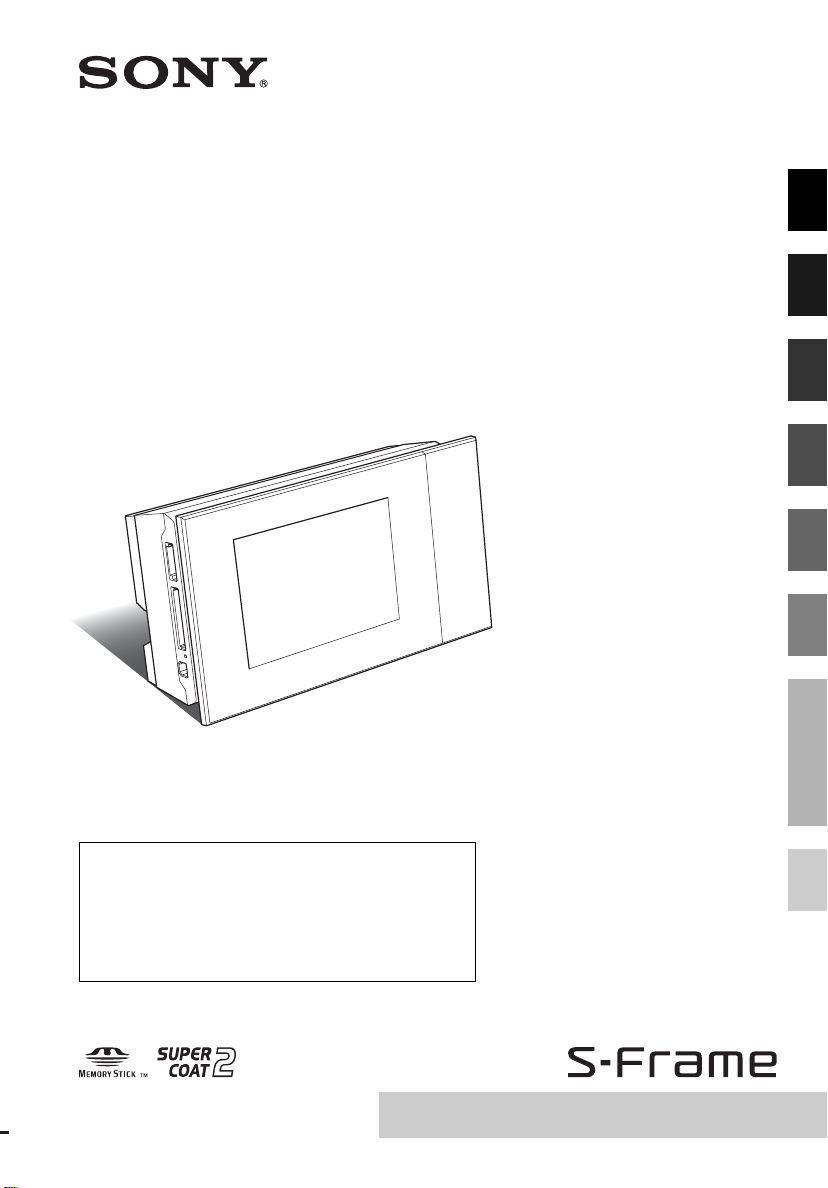
4-155-700-16 (1)
Oversigt
Digital Photo
Printer/Frame
DPP-F700
Betjeningsvejledning
Læs de medfølgende "Læs dette først", "Om printerpakker" og
denne "Betjeningsvejledning" grundigt, inden du tager enheden i
brug, og gem dem til senere brug.
Ejer-registrering
Model- og serienumrene står på bagsiden.
Noter serienummeret på nedenstående plads. Henvis altid til
disse numre, hvis du henvender dig til en Sony-forhandler
angående dette produkt.
Model nr. DPP-F700
Serienr. __________________________
Disse modeller fås ikke i alle lande og regioner.
Bruge enheden som en fotoramme
Bruge enheden som en printer
Bruge forskellige funktioner
Udskrive på forskellige måder
Med brug af en computer
Fejlsøgning
Yderligere oplysninger
© 2009 Sony Corporation
Læs de medfølgende "Læs dette først" og
"Om printerpakker".
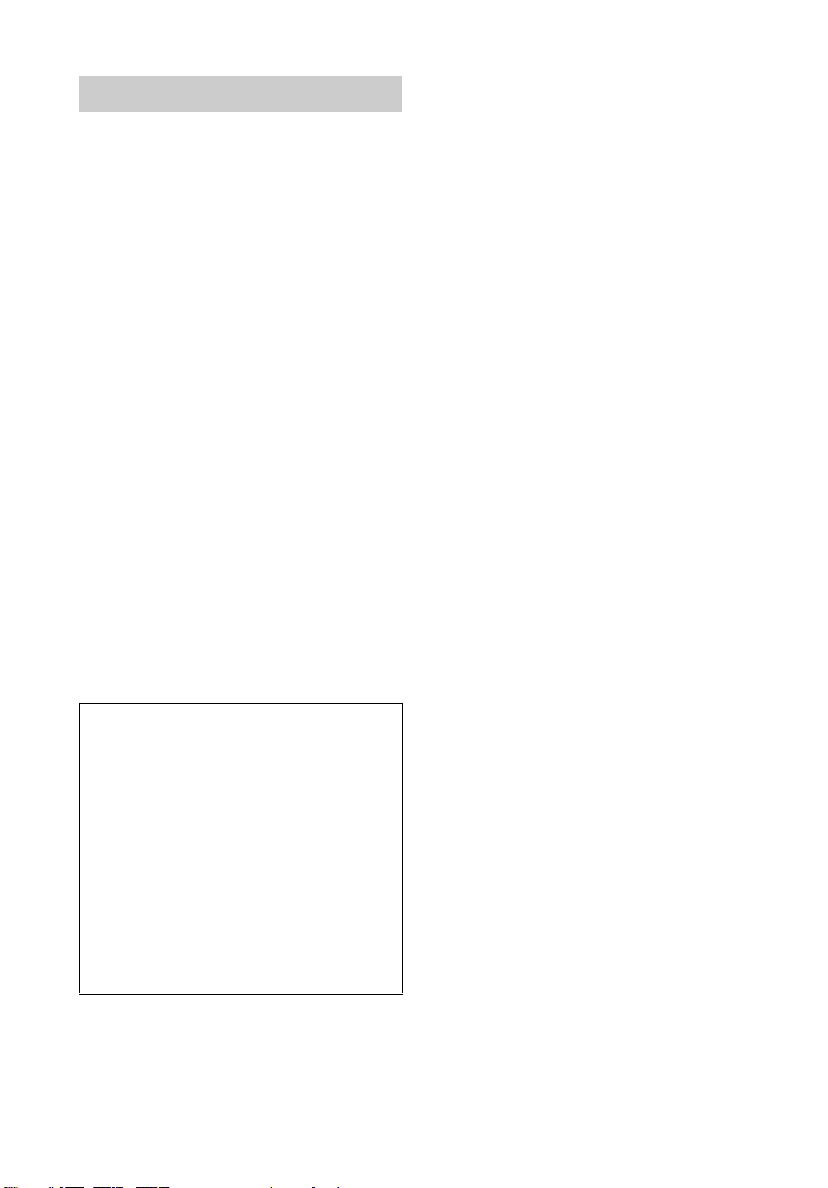
ADVARSEL
For at mindske fare for brand eller
elektriske stød må enheden ikke
udsættes for regn eller fugt.
Udsæt ikke batterierne for kraftig
varme f.eks. solskin, åben ild el. lign.
FORSIGTIG
Udskift kun batteriet med et af den
specificerede type. Ellers kan det føre
til brand eller personskade. Bortskaf
brugte batterier i overensstemmelse
med anvisningerne.
Til kunder i USA
FORSIGTIG
Du advares om, at ændringer eller modifikationer af
en hvilken som helst art, der ikke udtrykkeligt er
godkendt i denne betjeningsvejledning, kan gøre din
godkendelse til at betjene dette udstyr ugyldig.
Hvis du har spørgsmål vedrørende produktet, kan du
ringe til:
Sony Customer Information Services Center
1-800-222-SONY (7669)
Nummeret nedenfor gælder udelukkende forhold
vedrørende FCC.
Lovgivningsmæssige oplysninger
Overensstemmelseserklæring
Handelsmærke: SONY
Model nr. DPP-F700
Ansvarlig: Sony Electronics Inc.
Adresse: 16530 Via Esprillo, San Diego,
CA 92127, USA
Telefonnr.: 858-942-2230
Denne enhed er i overensstemmelse med del 15 i
FCC-reglerne. Betjening er underlagt følgende to
betingelser:
(1) Denne enhed må ikke forårsage skadelig
interferens, og (2) denne enhed skal acceptere
modtaget interferens, herunder interferens, der kan
forårsage, at enheden ikke kan betjenes som
ønsket.
Bemærk:
Dette udstyr er blevet afprøvet, og det er i
overensstemmelse med grænserne for en digital
enhed af Klasse B, ifølge Del 15 i FCC-reglerne.
Disse grænser skal give en rimelig beskyttelse mod
skadelig interferens i forbindelse med installation i
private hjem. Dette udstyr udvikler, bruger og kan
udstråle radiofrekvensenergi, og kan, hvis det ikke
installeres og bruges i overensstemmelse med
vejledningen, forårsage skadelig interferens på
radiotrafik. Der er dog ingen garanti for, at der ikke
opstår interferens med en given installation. Hvis
udstyret forårsager skadelig interferens på radio- eller
tv-modtagelse, hvilket kan afgøres ved at slukke og
tænde udstyret, opfordres brugeren til at forsøge at
rette på interferensen ved en eller flere af følgende
forholdsregler:
– Drej eller flyt antennemodtageren.
– Forøg afstanden mellem udstyret og receiveren.
– Tilslut udstyret til en stikkontakt på et andet
kredsløb end det, receiveren er tilsluttet.
– Henvend dig til forhandleren eller en erfaren radio/
tv-tekniker for at få hjælp.
Gælder kun for Californien, USA
Perchloratmateriale - der kan gælde særlige regler for
håndtering, se
www.dtsc.ca.gov/hazardouswaste/perchlorate
Perchloratmateriale: Litium-batteriet indeholder
perchlorat.
2
DA
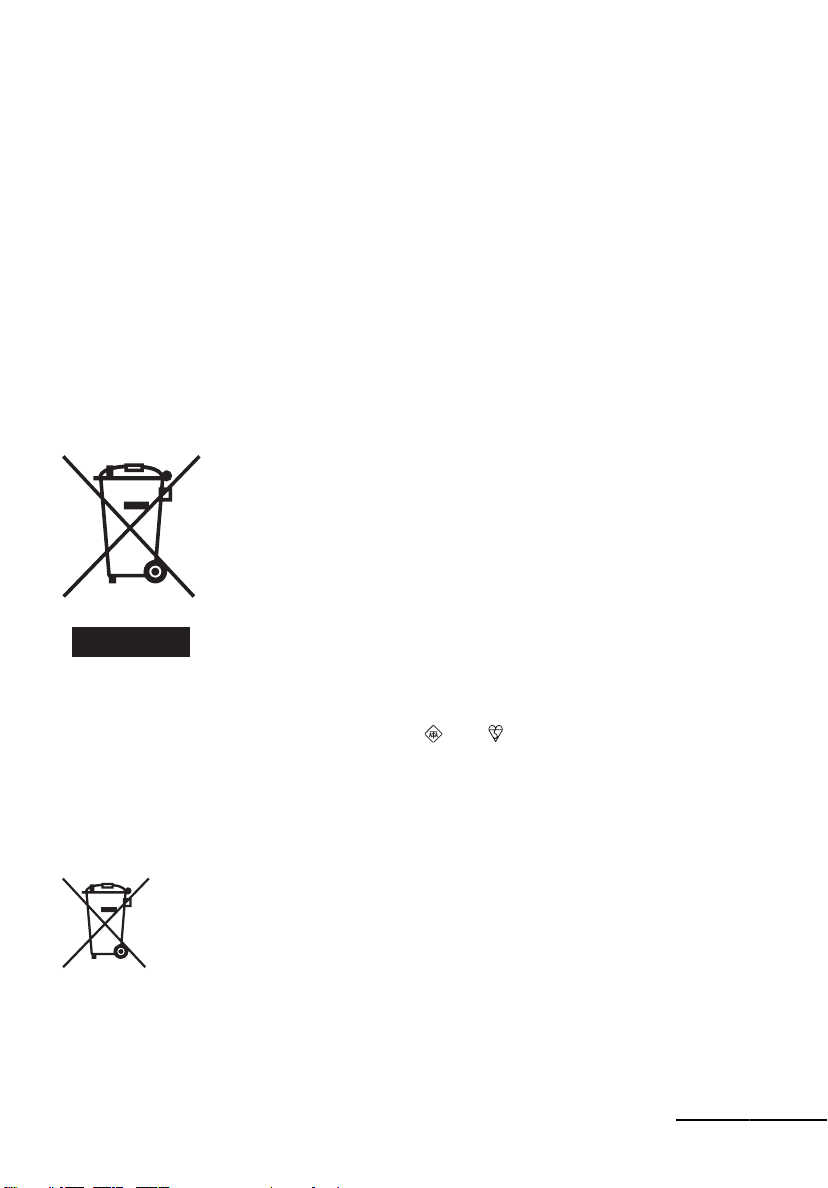
Til kunder i Europa
Produktet er blevet afprøvet. Det overholder EMCdirektivets grænser vedrørende brug af
tilslutningskabler med en længde på mindre end
3 meter.
Bemærk
De elektromagnetiske felter på bestemte frekvenser
kan påvirke denne enheds billede.
Bemærk
Hvis statisk elektricitet eller elektromagnetisme
bevirker, at datatransmissionen afbrydes midtvejs
(svigter), skal du genstarte programmet eller tage
kommunikationskablet (USB el.lign.) ud og sætte det
i igen.
Kassering af gammelt elektrisk og
elektronisk udstyr (gældende i EU og
andre europæiske lande med
separate indsamlingssystemer).
Dette symbol på produktet
eller på dets emballage
angiver, at produktet ikke
må behandles som
husholdningsaffald. Det skal
i stedet indleveres til et
indsamlingssted for genbrug
af elektrisk og elektronisk
udstyr. Ved at sikre, at dette
produkt bortskaffes korrekt,
hindres eventuelle negative
følger for miljø og
mennesker, som elle rs kunne
forårsages af forkert affaldsbehandling for produktet.
Genbrug af materialer bidrager til bevaring af
naturens ressourcer. For nærmere oplysninger om
genbrug af dette produkt kan du henvende dig til dine
lokale myndigheder, husholdningsaffaldsservice eller
den butik, hvor du købte produktet.
Bortskaffelse af udtjente batterier
(gældende i EU og andre europæiske
lande med separate
indsamlingssystemer).
Dette symbol på batteriet eller på
emballagen angiver, at det batteri, der
leveres med produktet, ikke må
behandles som husholdningsaffald.
På nogle batterier anvendes dette
symbol i kombination med et kemisk
symbol. De kemiske symboler for
kviksølv (Hg) eller bly (Pb) tilføjes, hvis batteriet
indeholder mere end 0,0005 % kviksølv eller 0,004 %
bly. Ved at sikre, at disse batterier bortskaffes korrekt,
hindres eventuelle negative følger for miljø og
mennesker, som ellers kunne forårsages af forkert
affaldsbehandling for batteriet. Genbrug af
materialerne bidrager til bevaring af naturens
ressourcer. For produkter, der af hensyn til sikkerhed,
ydelse eller dataintegritet kræver en permanent
tilslutning med et indbygget batteri, må dette batteri
kun udskiftes af en kvalificeret reparatør. For at sikre,
at batteriet bliver behandlet korrekt, skal du ved
afslutningen af produktets levetid indlevere det til et
indsamlingssted for genbrug af elektrisk og
elektronisk udstyr. For alle andre batterier henvises til
afsnittet om, hvordan batteriet fjernes sikkert fra
produktet. Indlever batteriet til et indsamlingssted for
genbrug af udtjente batterier.
Henvend dig til dine lokale myndigheder, dit
renholdningsselskab eller den butik, hvor du købte
produktet, for nærmere oplysninger om genbrug af
dette produkt eller batteri.
Meddelelse til kunder i lande, hvor
EU-direktiver gælder
Producenten af dette produkt er Sony Corporation,
1-7-1 Konan Minato-ku Tokyo, 108-0075 Japan. Den
autoriserede repræsentant for EMC og
produktsikkerhed er Sony Deutschland GmbH,
Hedelfinger Strasse 61, 70327 Stuttgart, Tyskland.
For alle forhold omkring service eller garanti
henvises der til adresserne i de særskilte service- eller
garantidokumenter.
BEMÆRKNING TIL KUNDER I
DET FORENEDE KONGERIGE
Af hensyn til brugerens sikkerhed og komfort, er
udstyret forsynet med et støbt stik, der er i
overensstemmelse med BS1363.
Hvis det er nødvendigt at udskifte sikringen i det
medfølgende stik, skal der bruges en sikring med det
samme amperetal som den medfølgende, og som er
godkendt af ASTA eller BSI til BS 1362 (dvs. med
- eller -mærke).
Hvis det stik, der følger med udstyret, har et aftageligt
sikringsdæksel, skal du sørge for at fastgøre det, når
du har skiftet sikringen. Brug aldrig stikket uden påsat
sikringsdæksel. Kontakt nærmeste Sonyservicecenter, hvis du mister sikringsdækslet.
Fortsættes
DA
3
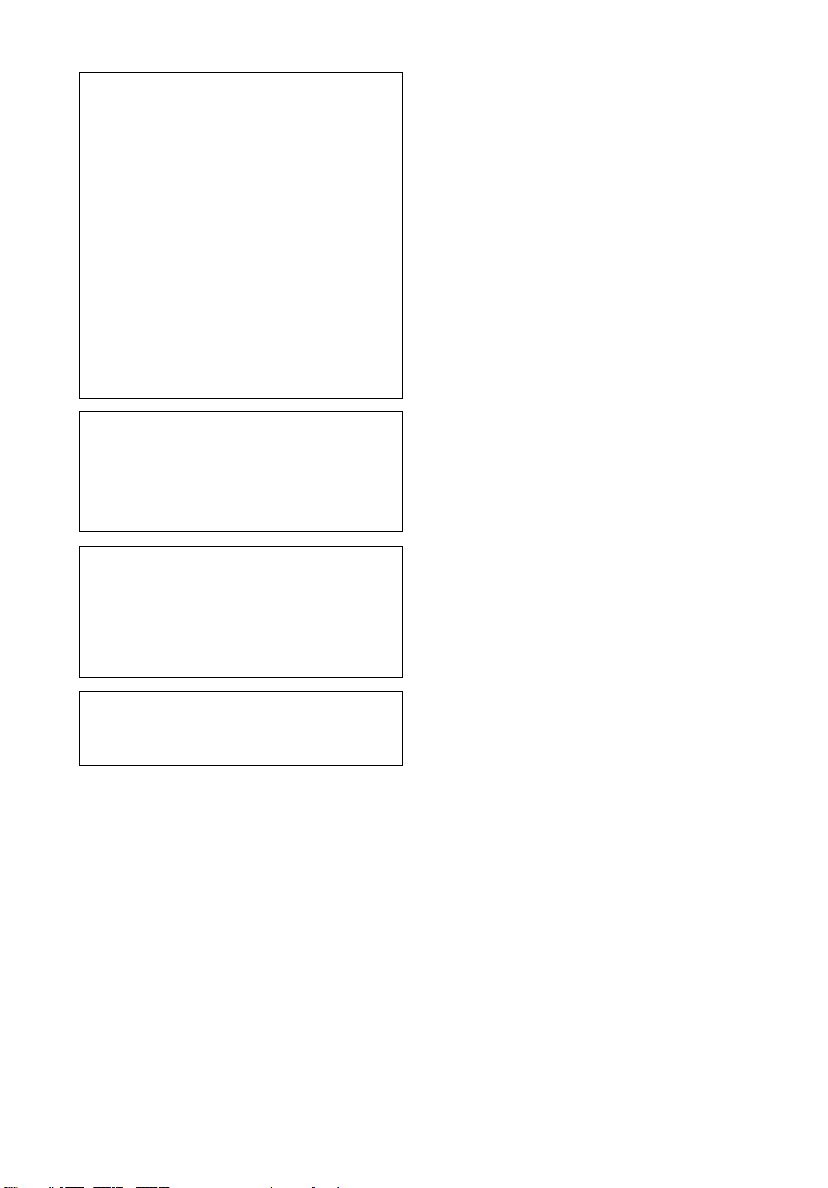
Duplikering, udgivelse eller udskrivning af CD’er,
tv-programmer, materiale belagt med ophavsret,
som f.eks. billeder eller publikationer, og alle andre
materialer, som ikke er til egen optagelse eller
oprettelse, er begrænset til udelukkende privat eller
hjemmebrug. Med mindre du er indehaver af
ophavsret eller har opnået ophavsretshavernes
tilladelse til duplikering af materialerne, kan brug
af sådanne materialer ud over begrænsningen
krænke bestemmelserne i lovgivningen om
ophavsret og resultere i krav om skadeserstatning
fra ophavsretshaverens side.
Vær ved brug af fotobilleder med enheden særligt
opmærksom på ikke at krænke bestemmelserne i
lovgivningen om ophavsret. Enhver uautoriseret
brug eller modifikation af andres portræt kan
krænke deres rettigheder.
Fotografering af nogle typer af demonstrationer,
optrædener og udstillinger kan være forbudt.
Anbefalinger vedrørende
sikkerhedskopi
For at undgå risiko for tab af data forårsaget af
utilsigtet betjening eller funktionsfejl på enheden
anbefales det at gemme en sikkerhedskopi af dine
data.
Information
SÆLGER KAN UNDER INGEN
OMSTÆNDIGHEDER HOLDES ANSVARLIG
FOR DIREKTE, TILFÆLDIGE ELLER
FØLGESKADER AF NOGEN ART, ELLER TAB
ELLER UDGIFTER SOM FØLGE AF ET DEFEKT
PRODUKT ELLER BRUGEN AF ET PRODUKT.
Sony påtager sig intet ansvar for tilfældige eller
følgeskader, eller tab af indholdet af optagelser,
som kan forårsages af funktionsfejl på enheden
eller hukommelseskortet.
Bemærkninger om LCD-skærmen
• Billedet, der vises på skærmen, har ikke den samme
billedkvalitet og farve som det udskrevne billede,
da visningsmetoder eller -profiler er forskellige fra
skærm til skærm. Det er ikke en funktionsfejl.
• Tryk ikke på LCD-skærmen. Skærmen kan
misfarves, og det kan forårsage funktionsfejl.
• Hvis LCD-skærmen udsættes for direkte sollys i
lang tid ad gangen, kan det forårsage funktionsfejl.
• LCD-skærmen er fremstillet med avanceret
teknologi, så mere end 99,99 % af billedpunkterne
bruges effektivt. Alligevel kan der forekomme
nogle små sorte prikker og/eller lysprikker (hvide,
røde, blå eller grønne), som konstant kan ses på
LCD-skærmen. Disse prikker er normale, og
påvirker ikke udskrivningen på nogen måde.
• I kolde omgivelser kan der komme skygger på
billeder på LCD-skærmen. Det er ikke en
funktionsfejl.
DA
4
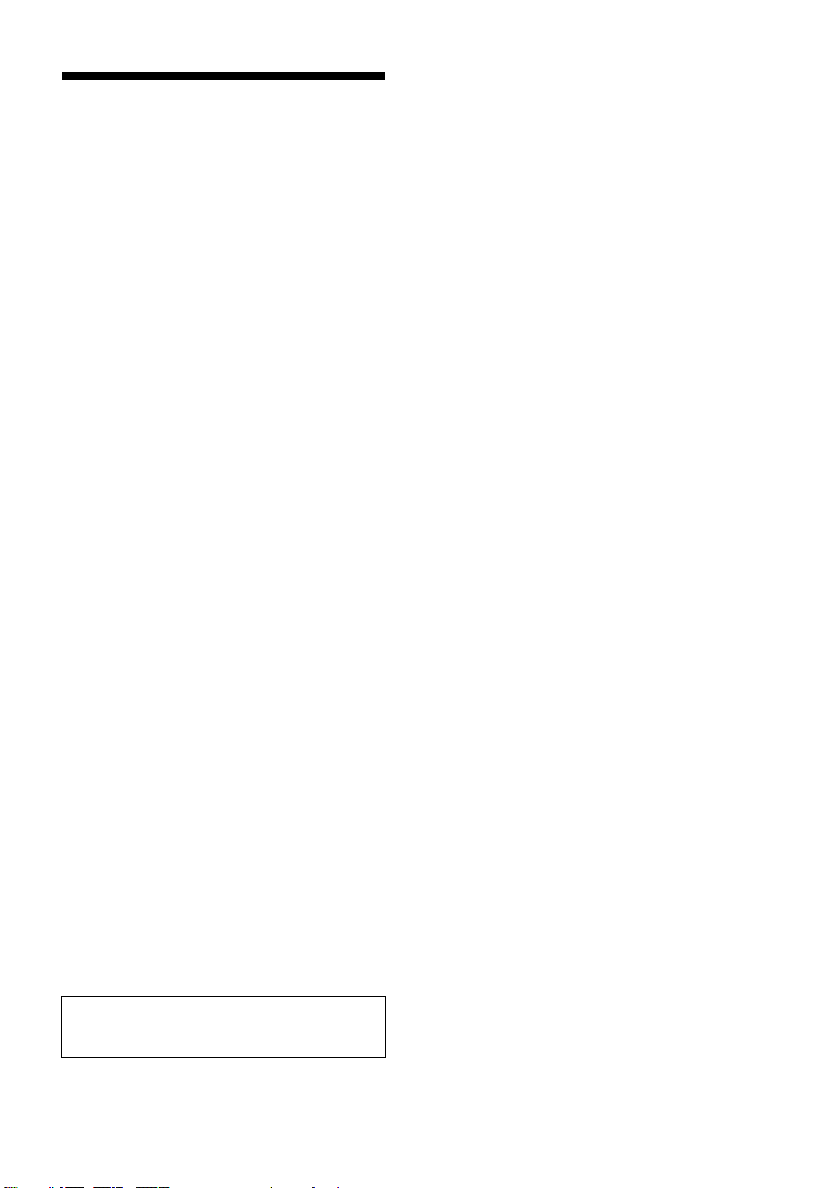
Bemærkning til brugere
Program © 2009 Sony Corporation
Dokumentation © 2009 Sony Corporation
Alle rettigheder forbeholdes. Denne
betjeningsvejledning, og den software der er
beskrevet heri, må ikke helt eller delvist gengives,
oversættes eller omsættes til maskinlæsbart format
uden forudgående skriftlig godkendelse fra Sony
Corporation.
SONY CORPORATION KAN UNDER INGEN
OMSTÆNDIGHEDER HOLDES ANSVARLIG
FOR TILFÆLDIGE, SÆRLIGE ELLER
FØLGESKADER AF NOGEN ART, I
ANLEDNING AF, ELLER I FORBINDELSE MED
DENNE BETJENINGSVEJLEDNING,
SOFTWAREN ELLER ANDRE OPLYSNINGER,
DER ER INDEHOLDT HERI, ELLER BRUGEN
HERAF, HVAD ENTEN DET BASERES PÅ
ERSTATNING, KONTAKT ELLER PÅ ANDEN
MÅDE.
Hvis du bryder forseglingen på hylstret i CD-ROMpakken, accepterer du alle vilkår og betingelser i
denne aftale. Hvis du ikke accepterer disse vilkår og
betingelser, skal du straks levere disken uåbnet
tilbage til forhandleren, hvor du købte den, sammen
med resten af pakken.
Sony Corporation forbeholder sig ret til uden varsel,
på et hvilket som helst tidspunkt at foretage
modifikationer i denne betjeningsvejledning og i de
oplysninger, der er indeholdt heri.
Den software, der beskrives heri, kan også være
underlagt vilkårene i en særskilt brugerlicensaftale.
De designdata, f.eks. prøvebilleder, som denne
software indeholder, må ikke modificeres eller
duplikeres, ud over til personlig brug. Enhver
uautoriseret duplikering af denne software er forbudt i
henhold til lovgivning om ophavsret.
Bemærk, at uautoriseret duplikering eller
modifikation af portrætter eller værker, som er belagt
med ophavsret, kan krænke rettighedsindehavernes
rettigheder.
Der kan blive henvist til de medfølgende "Læs
dette først" og "Om printerpakker", når der er
detaljerede forklaringer i folderen.
5
DA
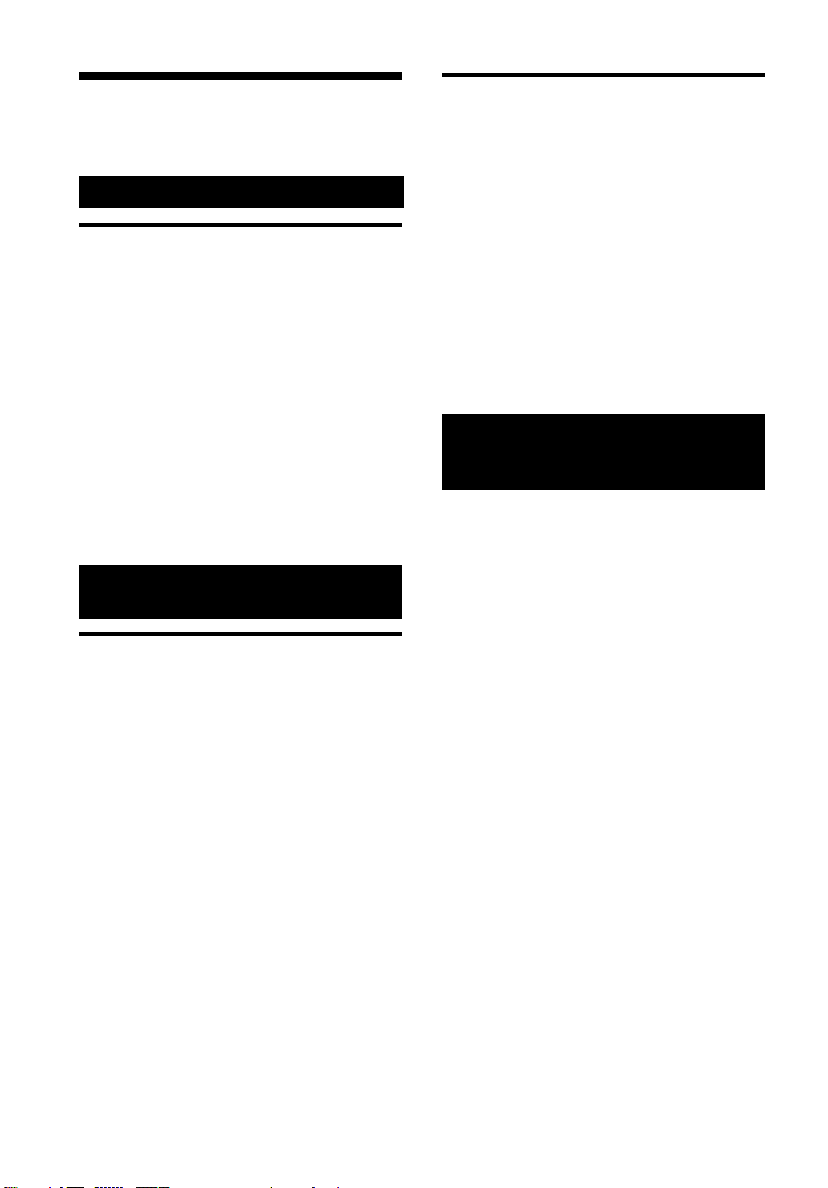
Indholdsfortegnelse
Bemærkning til brugere .................. 5
Før du starter
Oversigt
Funktioner ....................................10
Sådan bruges enheden som en
fotoramme ..................................... 10
Sådan bruges enheden som en
printer ............................................ 11
Dette kan du også gøre .................. 11
Kontrollere medfølgende tilbehør ...12
Delenes betegnelser .....................13
Om information-displayet .............16
Single view .................................... 16
Indeksvisning ................................ 16
Lad os komme i gang
(grundlæggende betjening)
Bruge enheden som en
fotoramme
Klargøre fjernbetjeningen .............20
Indstille foden ...............................21
Forbinde til lysnetkilden ...............22
Tænde enheden ............................23
Indstille den aktuelle dato og
klokkeslæt .....................................24
Isætning af et hukommelseskort ...25
Skifte visningen ............................26
Visning af slideshow .....................28
Ur- og kalender-visning ...............29
Enkeltvisning-indstilling
(enkeltbillede-visning) ..................30
Indeksvisning ...............................31
Bruge enheden som en
printer
Forberedelse .................................32
Sætte enheden i printposition
(flad position) ...............................32
Sætte farvebåndet i .......................33
Lægge printerpapir i .....................34
Grundlæggende udskrivning ........36
Udskrivning i
enkeltvisning-indstilling .................36
Udskrivning i
slideshow-indstilling ......................36
Prøv at bruge forskellige
funktioner (avanceret
betjening)
Se et slideshow ............................40
Ændre indstillingerne
af slideshowet .................................40
Importere billeder fra et
hukommelseskort til den interne
hukommelse .................................42
Opdater-indstilling .........................44
Angive afspilningsenheden ...........44
Eksportere et billede fra den
interne hukommelse til et
hukommelseskort ........................45
Slette et billede .............................46
Registrere en markering ...............48
Sorter billeder (Filtrering) .............49
Justere billedstørrelse og -retning ..50
Forstørre/formindske et billede ......50
Dreje et billede ...............................51
Ændre indstillingerne for automatisk
tænd/sluk-funktionen ....................51
6
DA
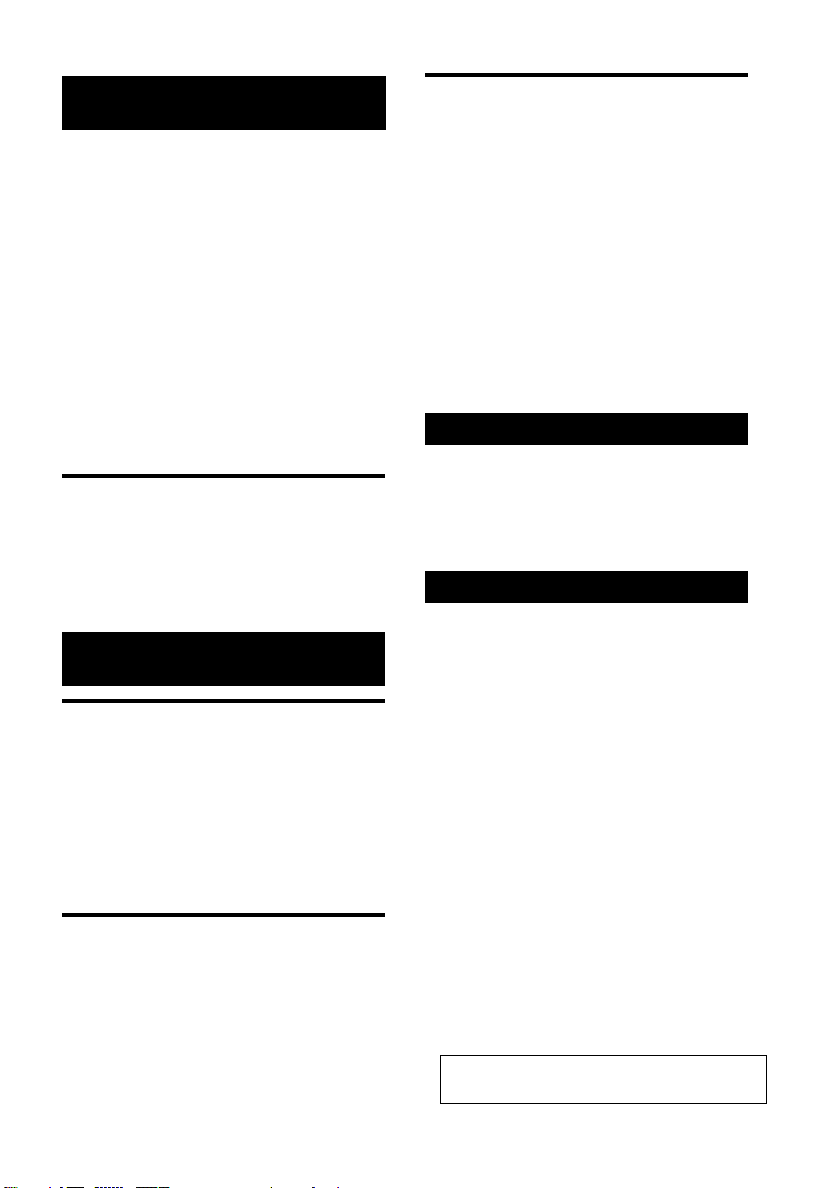
Forskellige udskrivningsmåder
(avanceret udskrivning)
Ændre udskriftsindstillinger
(Datoudskrift, Ramme,
Sider pr. ark) ................................54
Lave "Creative Print" (Calendar/
Layout print/ID Photo) ..................55
Lave en kalender ............................55
Lave en Layout print .......................57
Lave et ID Photo .............................57
Redigere et billede ..........................58
Justere et billedes kvalitet ..............59
Gemme et billede ..........................59
Lave en batch-udskrift (Index Print/
DPOF Print/Print All) ....................60
Ændre indstillingerne af
enheden
Ændre indstillingerne ...................61
Indstillingsprocedure .....................61
Punkter der kan indstilles ...............63
Ved at tilslutte til en computer kan
du gøre endnu mere
Med brug af en computer
Det kan du gøre, når der er tilsluttet
til en computer .............................68
Systemkrav .....................................68
Før tilslutning til en computer .......69
Tilslutte til en computer ................70
Vælge denne enheds funktion .......70
Bruge den interne
hukommelse i enheden
Kopiere et billede fra din computer
til enheden ....................................71
Afbryde din computer ...................72
Udskrive fra en computer
Udskrive et billede fra din computer.. 73
Installation af softwaren ...............73
Installere printerdriveren ................ 73
Installere PMB
(Picture Motion Browser) ............... 75
Udskrive fotos fra en computer ...76
Udskrive fra PMB
(Picture Motion Browser) ............... 76
Registrere en browsing-mappe ...... 80
Udskrivning fra et almindeligt
softwareprogram ............................ 80
Fejlsøgning
Fejlmeddelelser .............................84
Hvis der opstår problemer ............87
Hvis der opstår papirstop .............96
Rensning ......................................97
Diverse
Om hukommelseskort ................100
“Memory Stick” media ................. 100
SD-hukommelseskort .................. 101
xD-Picture Card ........................... 101
CompactFlash-kort ...................... 101
Bemærkninger om brug af
hukommelseskort ........................ 102
Specifikationer ............................103
Om varemærker
og ophavsrettigheder ................... 105
Forsigtighedsregler .....................105
Om sikkerhed ............................... 105
Om montering .............................. 106
Om rengøring ............................... 107
Ved bortskaffelse af enheden ........ 107
Indeks .........................................108
Illustrationerne i denne vejledning kan afvige
en smule fra det faktiske produkt.
7
DA
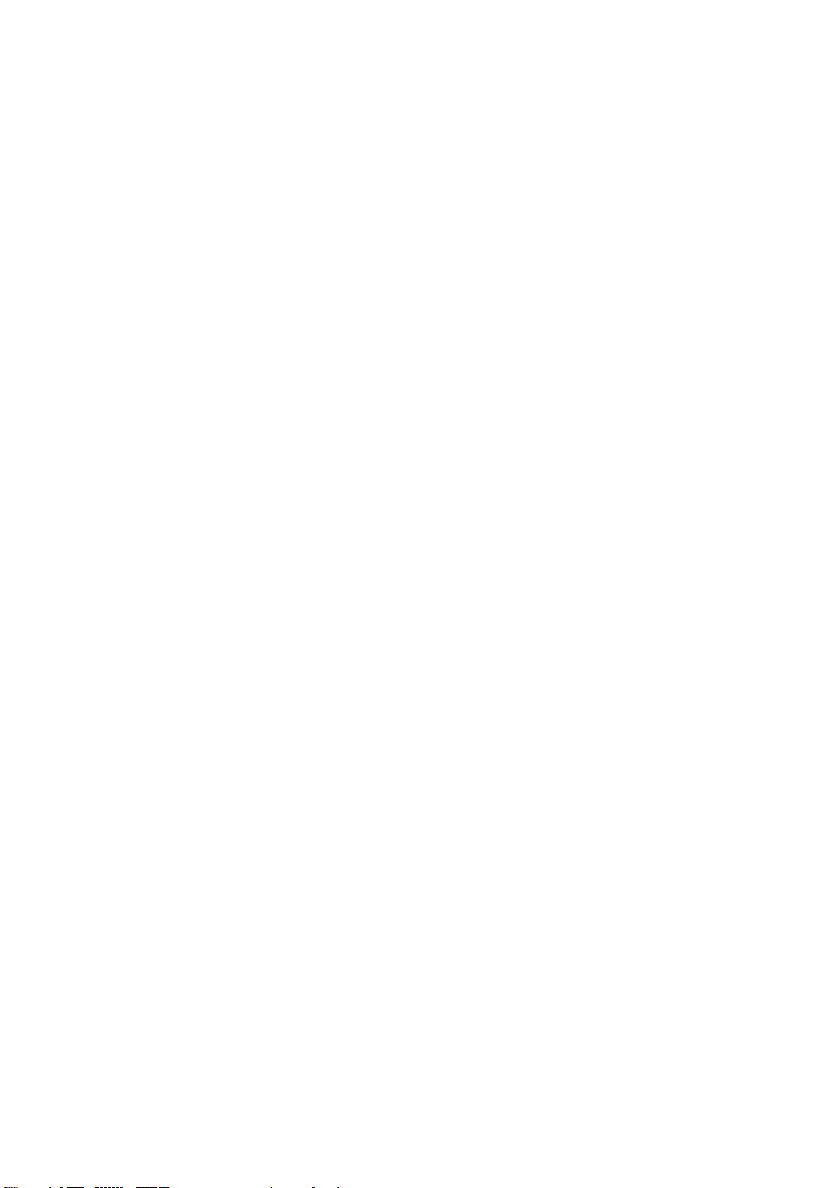
8
DA
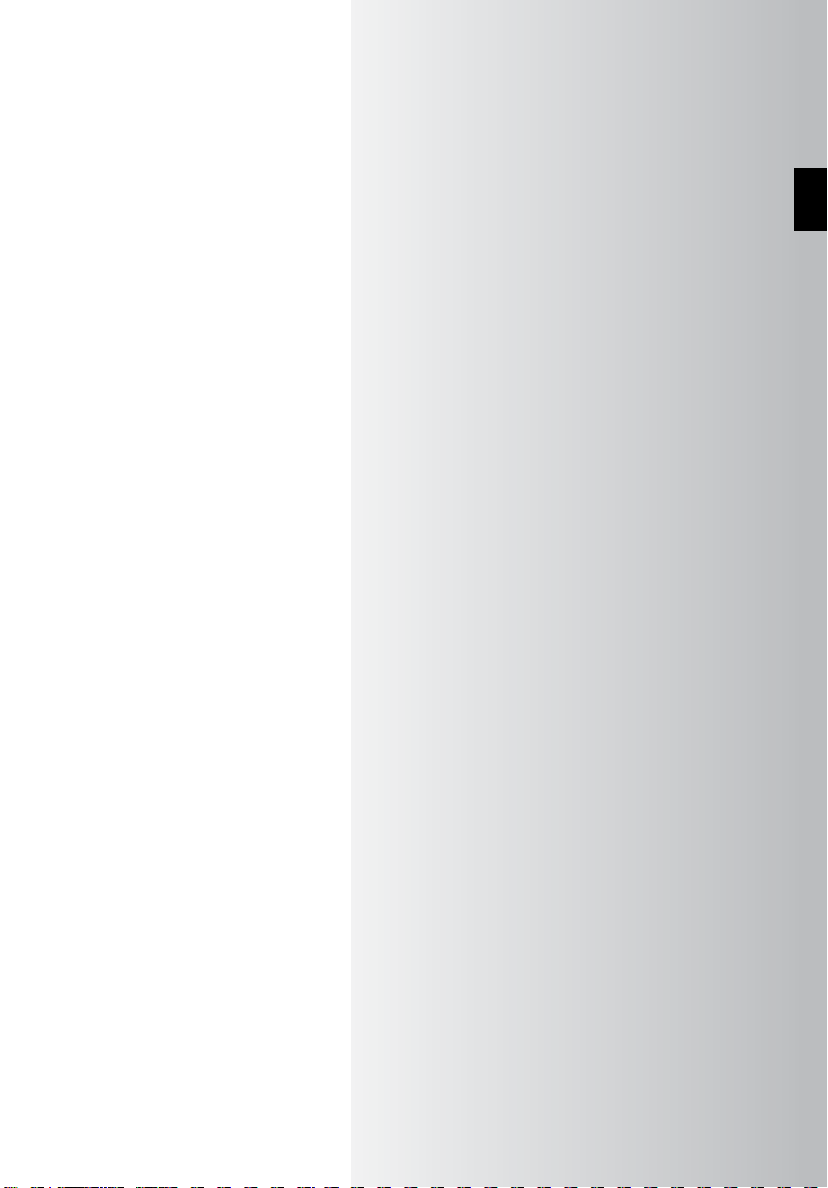
Før du starter
Oversigt
9
DA
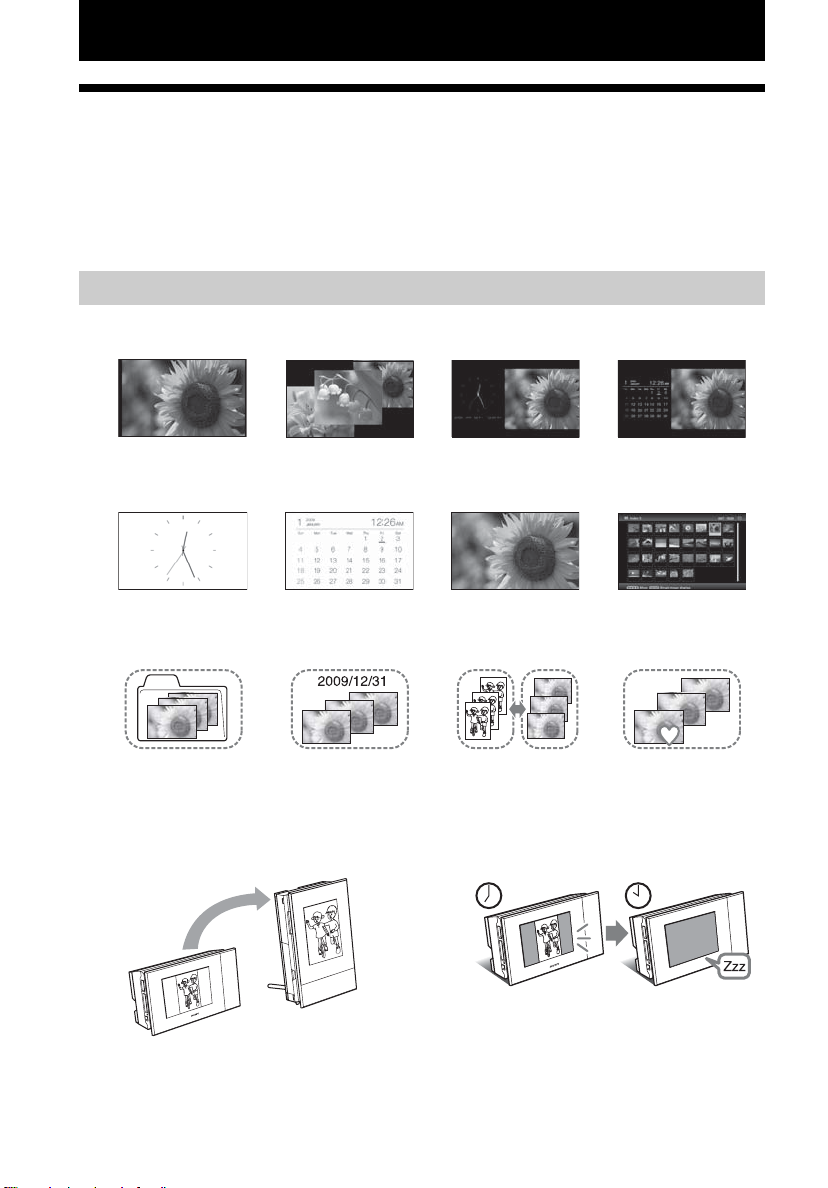
Oversigt
Funktioner
Som fotoramme eller som printer: Du kan bruge din digitale fotoprinter/ramme på
forskellige måder.
Sony fotoprinter/ramme DPP-F700 viser billeder fra dit digitalkamera på skærmen og udskriver dine
favoritter, enkelt og uden brug af en computer.
Sådan bruges enheden som en fotoramme
• Se slideshows af dine fotos (. side 40)
Single view Multi image view Clock view Calendar view
• Vælg forskellige former for visning (. side 29~31)
Ur-visning Kalender-visning Enkeltvisning Indeksvisning
• Se sorterede fotos (. side 49)
Sort by folder Sortere efter optagedato
• Vis fotos i stående eller liggende retning
(. side 22)
DA
10
Sortere efter stående/
liggende retning
• Se fotos, så længe du har lyst
(. side 51)
Sortere efter
markeringer
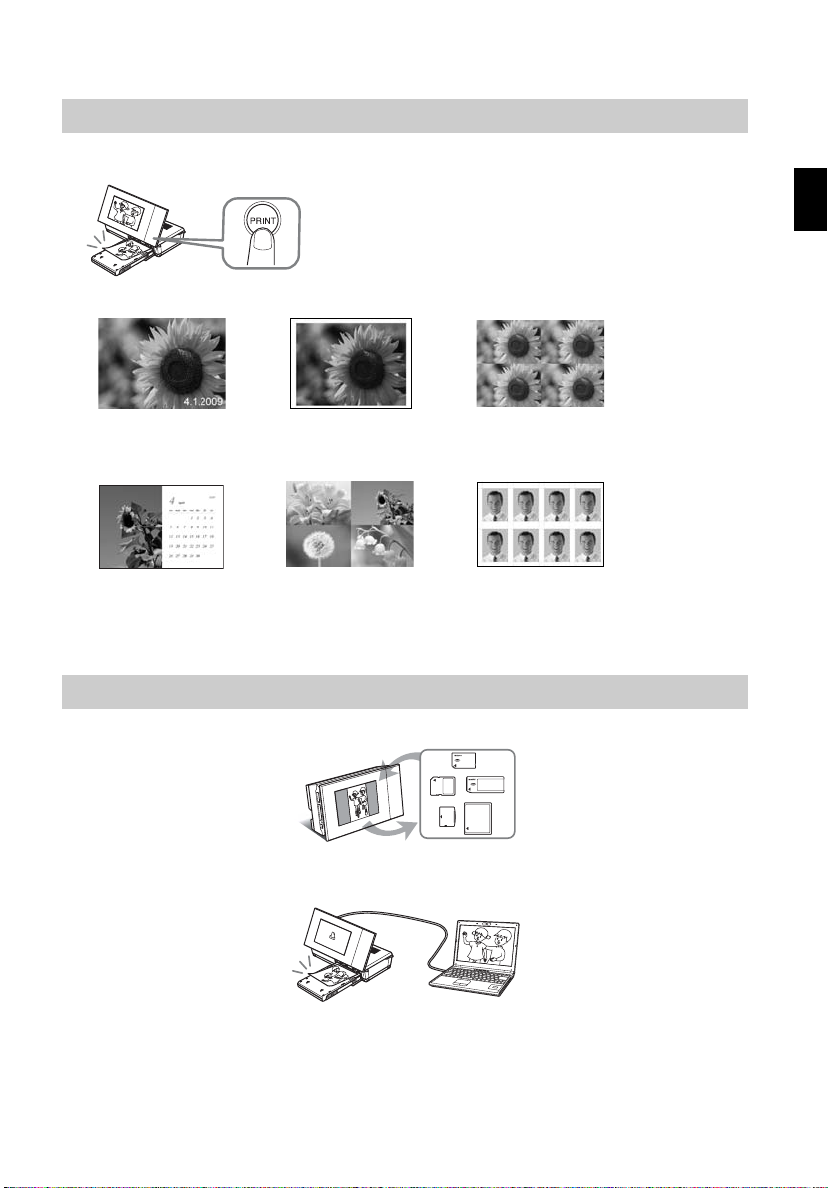
Sådan bruges enheden som en printer
• Udskriv et foto, præcis som det ser ud (. side 36)
• Udskriv på forskellige måder (. side 54)
Udskriftsdato Udskrift med/uden ramme Pages Per Sheet
• Lav en kalender med dine favoritter, en layout-udskrift eller et id-foto (. side 55)
Kalender Layout print ID photo
Dette kan du også gøre
Oversigt
• Importer billeder til den
interne hukommelse
(. side 42)
Du kan importere billeder fra
dit hukommelseskort til den
interne hukommelse.
• Eksporter billeder
(. side 45)
Du kan eksportere billederne
fra den interne hukommelse til
dit hukommelseskort.
• Tilslut til en computer for at udveksle eller udskrive billeder (. side 68)
11
DA
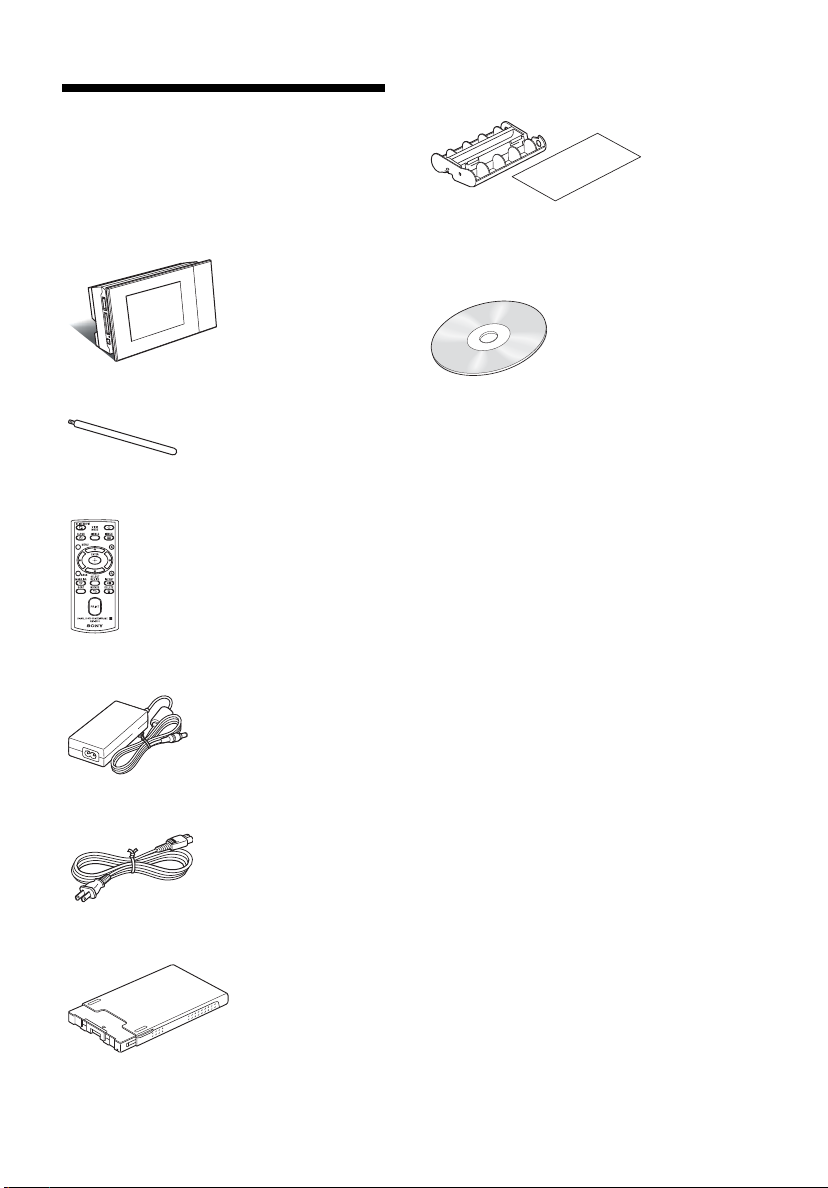
Kontrollere
medfølgende tilbehør
Kontroller, at følgende tilbehør er inkluderet.
• Digital fotoprinter/ramme (1)
• Renseark (1)
• CD-ROM (Windows printerdriver-software
Ver.1.0 og PMB (Picture Motion Browser)
Ver.4.3) (1)
•Fod (1)
• Fjernbetjening (1)
• Lysnetadapter (1)
• Strømledning
• Papirbakke (1)
*1
(1)
• Betjeningsvejledning (dette hefte) (1)
• Læs dette først (1)
• Om printerpakker (1)
• Garanti (garanti ydes ikke i alle lande.) (1)
• Sony Slutbrugerlicensaftale (1)
*1 Stikkets udformning og strømledningens
specifikationer er forskellige, afhængigt af det land
hvor enheden er købt.
Om Sony printerpakker (sælges
separat)
Brug en printerpakke fra Sony (ekstraudstyr),
der er beregnet til enheden. Du kan ikke bruge
andre printerpakker.
• Rensepatron (1)
DA
12
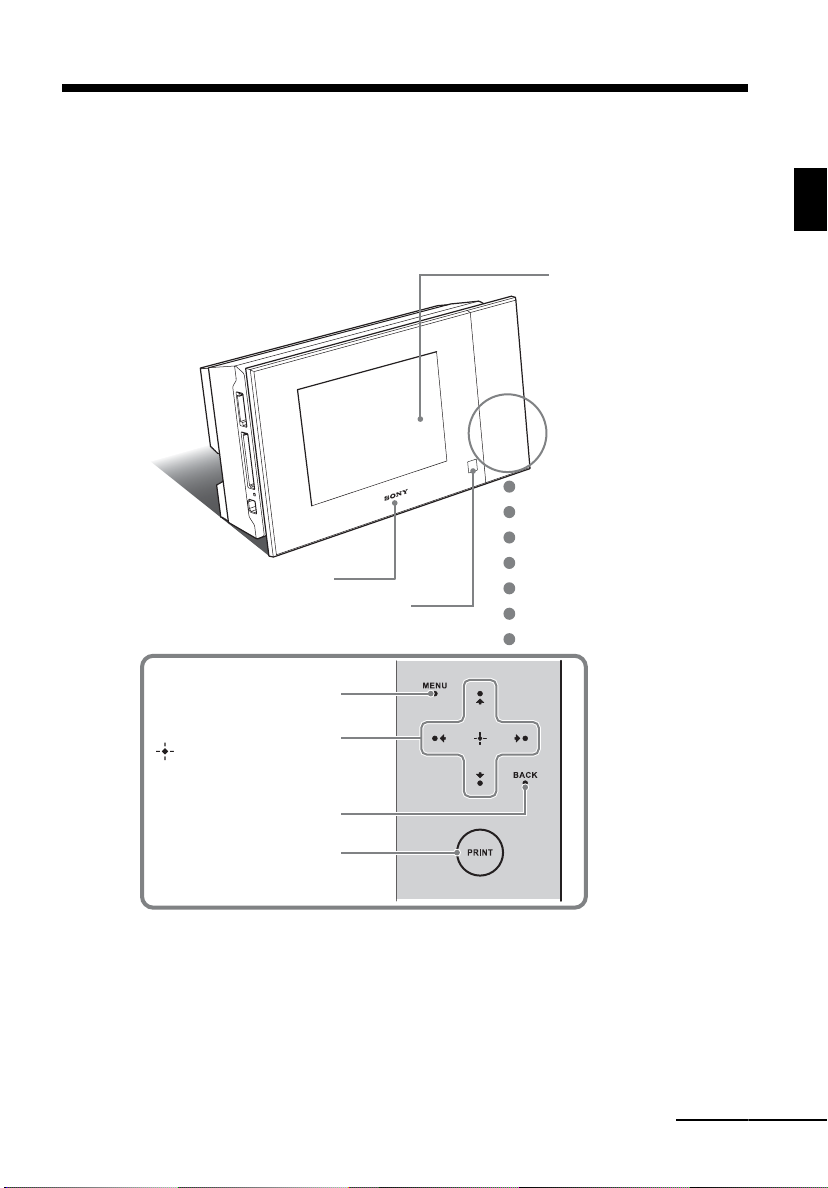
Delenes betegnelser
Se de sider, der er angivet i parentes, for nærmere oplysninger.
Forside
Oversigt
LCD-skærm
Sony-logo (
Betjeningspanel
Retnings (B/b/v/V) knapper,
. side 23)
Fjernbetjeningssensor
(. side 24)
MENU -knap
(indfør) -knap
BACK -knap
PRINT-knap
Fortsættes
DA
13
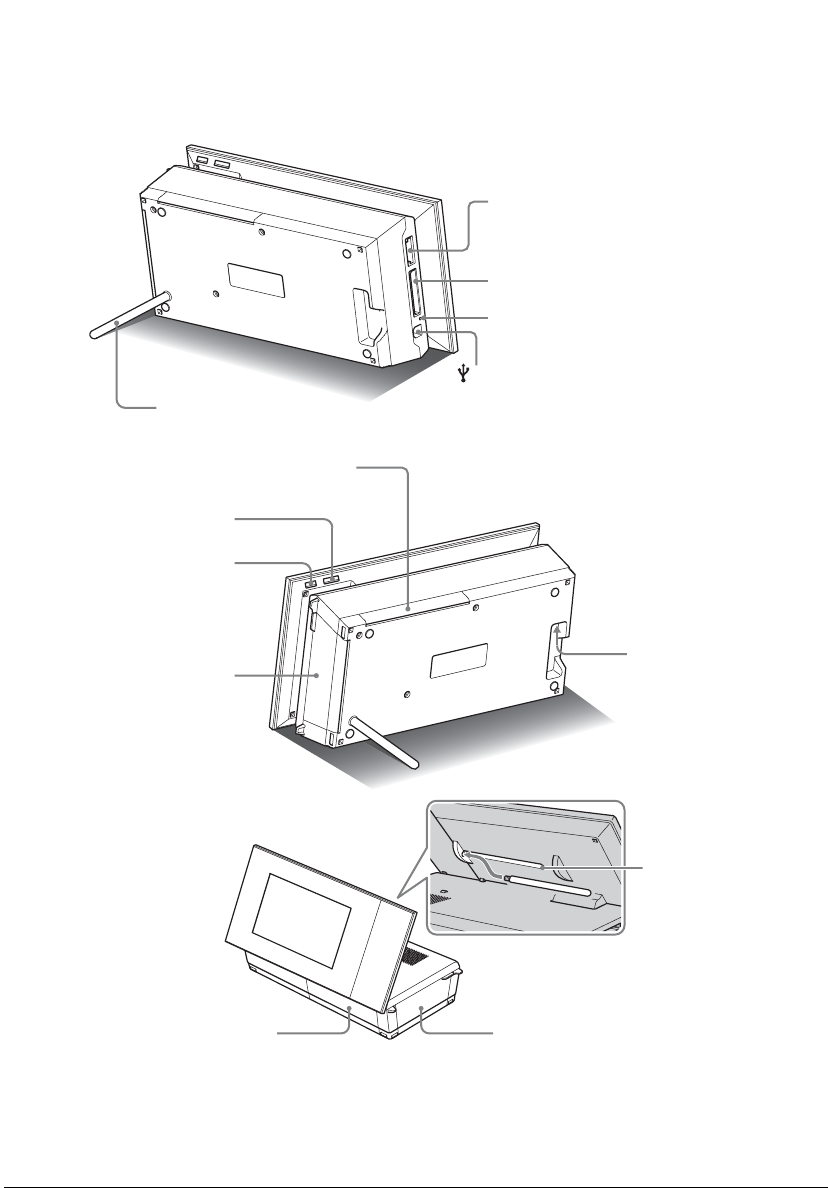
Bagside
“Memory Stick” (Standard/Duo)/
SD-hukommelseskort/MMC/
xD-Picture Card-slot (
CompactFlash-kort-slot (. side 25)
Adgangslampe
. side 25)
Fod (. side 21)
VIEW MODE-knap
. side 26)
(
1 (tænd/standby) -
knap /Standbyindikator
Låg til farvebåndsrum
Papirudgang
(
. side 35)
USB B-stik (
. side 70)
DC IN 24V-stik
. side 22)
(
Plads til
opbevaring
af foden
. side 32)
(
Låg til papirbakkerum
DA
14
Låg til farvebåndsrum

Fjernbetjening
SLIDESHOW ( ) -knap
.side 26)
(
CLOCK ( ) -knap
.side 26)
(
MENU -knap
Retnings (B/b/v/V)
knapper
MARKING ( ) -knap
.side 48)
(
SORT -knap
.side 49)
(
ROTATE ( ) -knap
.side 51)
(
PRINT -knap
BACK -knap
VIEW MODE-knapper
.side 26)
(
SINGLE-knap
.side 26)
(
1 (tænd/standby) -knap
INDEX ( ) -knap
.side 26)
(
Zoom ind ( ) -knap
.side 50)
(
ENTER ( ) -knap
Zoom ud ( ) -knap
.side 50)
(
IMPORT ( ) -knap
.side 42)
(
DELETE ( ) -knap
.side 46)
(
SELECT DEVICE-knap
.side 44)
(
Oversigt
15
DA
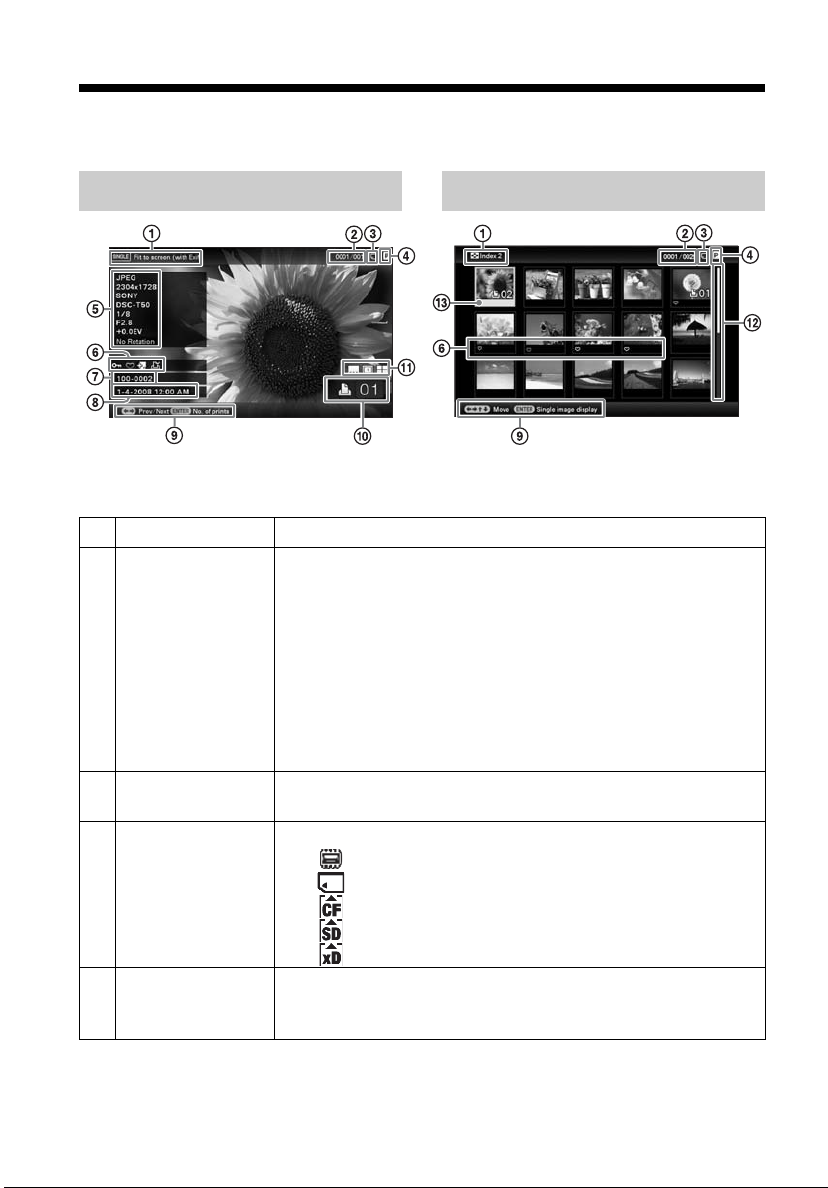
Om information-displayet
Single view Indeksvisning
Følgende information vises.
Punkter Beskrivelse
1
Displaytype Navnet på visningsstilen vises.
Single view
• Entire image
• Fit to screen
• Entire image (with Exif)
• Fit to screen (with Exif)
Indeksvisning
• Index1
• Index2
• Index3
2
Billednummer/
Samlet antal billeder
3
Information om
enhed
4
Type farvebånd Den type farvebånd, der er sat i, vises.
Nummeret på det viste billede og det samlede antal billeder vises.
Der vises et ikon, som angiver det medie, det viste billede hentes fra.
• (Intern hukommelse)
• (“Memory Stick”)
• (CompactFlash)
• (SD-hukommelseskort)
• (xD-Picture Card)
• P (Postkort-format)
• C (Rensepatron)
16
DA
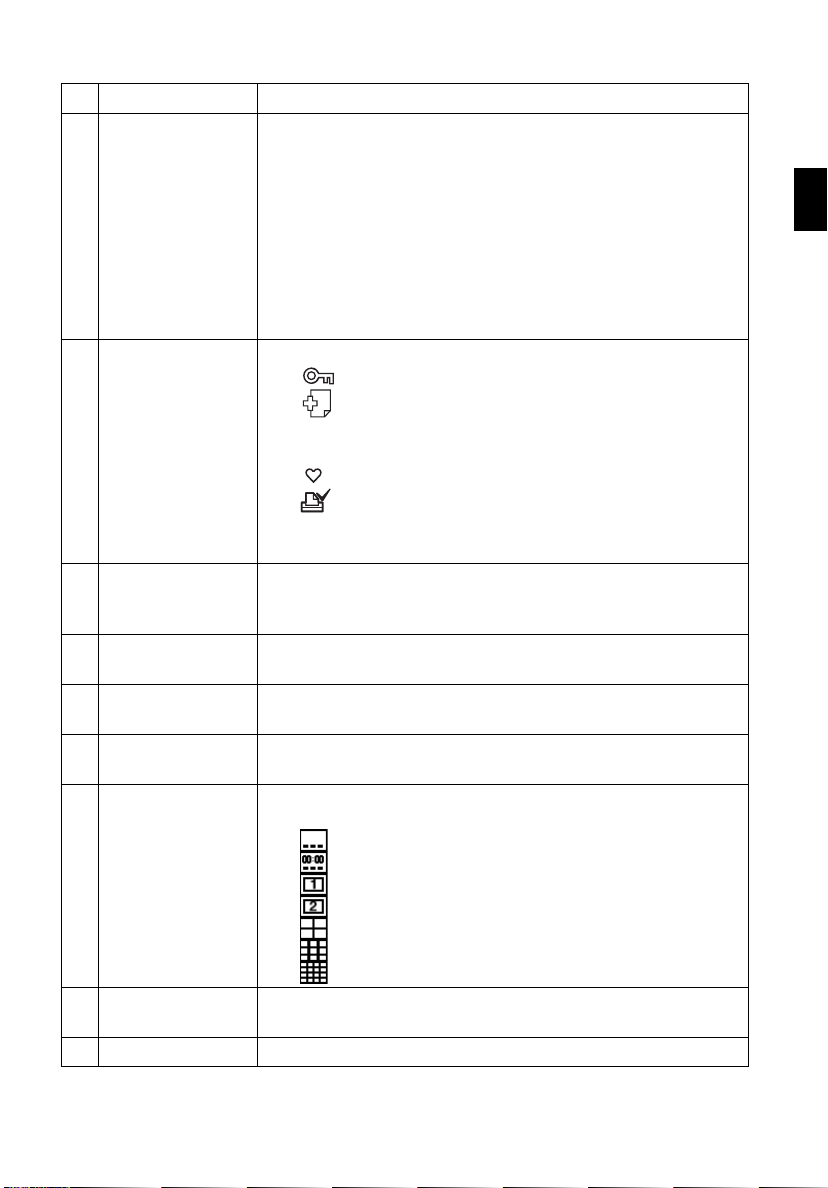
Punkter Beskrivelse
5
Billedinformation Detaljeret information om billedet vises.
• Filformat (JPEG (4:4:4), JPEG (4:2:2), JPEG (4:2:0), BMP,
TIFF
• Antal pixels (bredde × højde)
• Producentnavn for billedenhed
• Modelnavn for billedenhed
• Lukkerhastighed (f.eks.: 1/8)
• Blændeværdi (f.eks.: F2.8)
• Eksponeringsværdi (f.eks.: +0.0EV)
• Information om rotering
6
Information om
indstilling
Information om indstilling vises.
• (Information om beskyttelse)
• (Information om tilknyttet fil)
(Vises, når der findes en tilknyttet fil, f.eks. en lille billedfil til
e-mail eller et videoklip.)
• (Vises, når en markering er registreret.)
•DPOF
(Vises, hvis et billede har en anmodning om udskriftsjob
indstillet i DPOF (Digital Print Order Format).)
7
Billednummer
(Mappe-/filnummer)
Vises, hvis et billede er DCF-kompatibelt. Hvis ikke, vises et filnavn.
Filnavnet kan være forskelligt i forhold til det, der vises på din
computer.
8
Optagedato/
Dato og tidspunkt, hvor det viste billede blev optaget, vises.
klokkeslæt
9
Vejledningsmedde-
Betjeningsvejledning vises.
lelse
0
Indstillet antal
Det indstillede antal udskrifter vises.
udskrifter
qz
Information om
udskriftsindstilling
Udskriftsindstillingerne for udskriftsdato, ramme og layout-udskrift
vises (Kun i printposition (. side 32)).
• (Datoudskrift Til)
• (Udskriftsdato og -tidspunkt Til)
• (Med ramme 1 Til)
• (Med ramme 2 Til)
• (Pages Per Sheet 4 Til)
• (Pages Per Sheet 9 Til)
• (Pages Per Sheet 16 Til)
qs
Rullepanel Rullepanelet angiver placeringen af et valgt billede blandt alle
billeder eller blandt sorteringsresultater (side 49).
qd
Markør Du kan flytte markøren for at vælge et billede med B/b/v/V.
Oversigt
17
DA
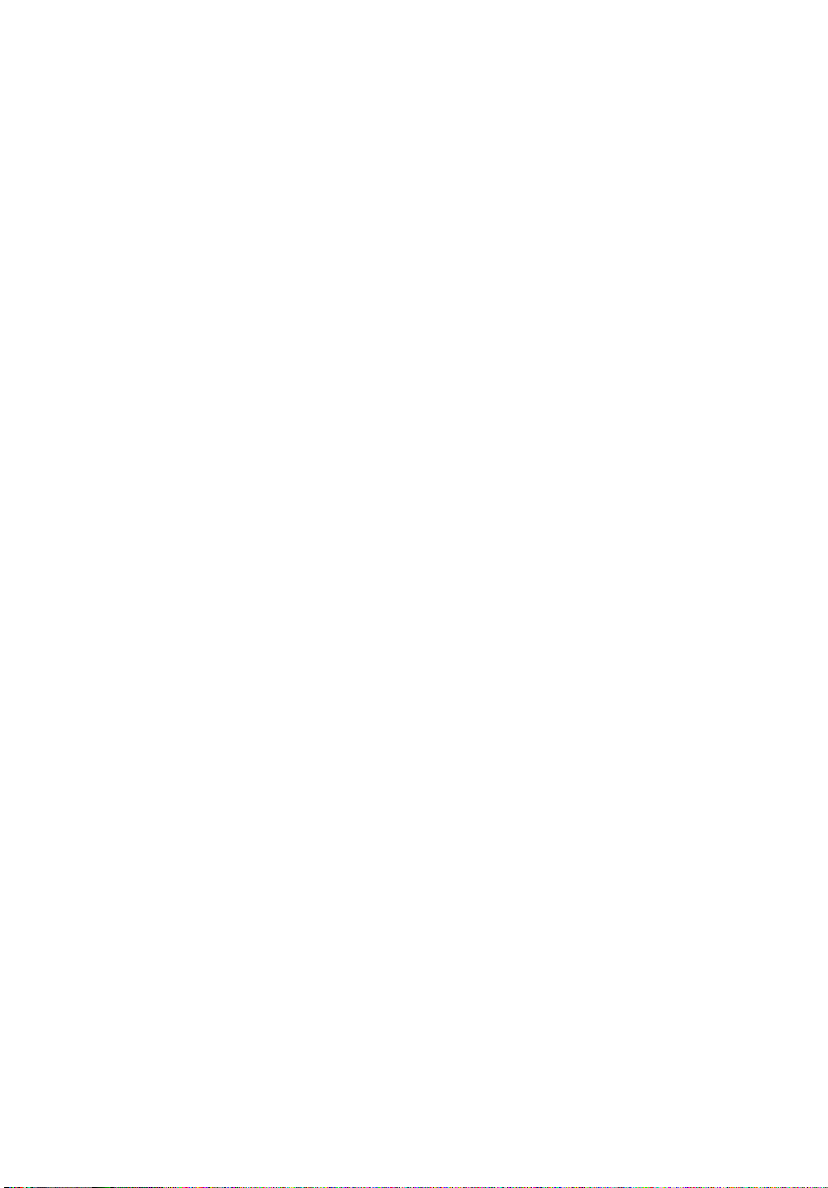
18
DA
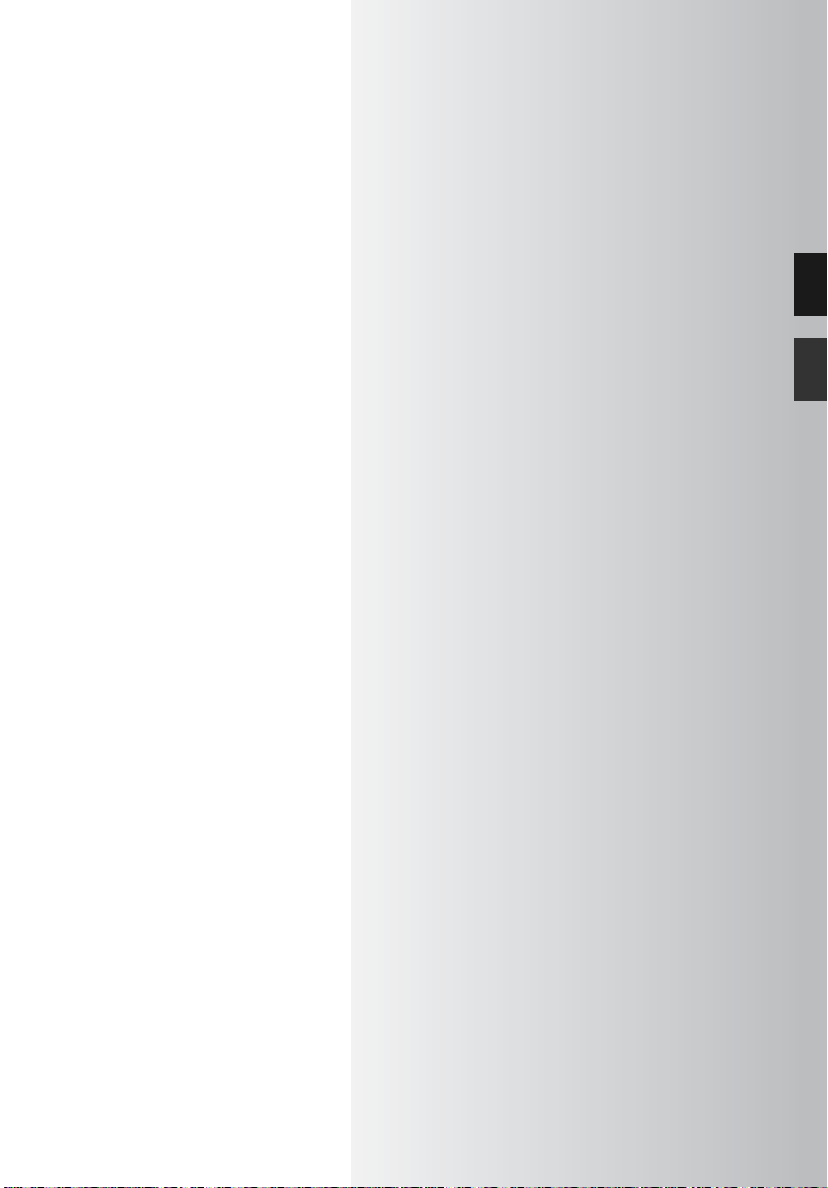
Lad os komme i gang
(grundlæggende
betjening)
Bruge enheden som en fotoramme
Bruge enheden som en printer
19
DA
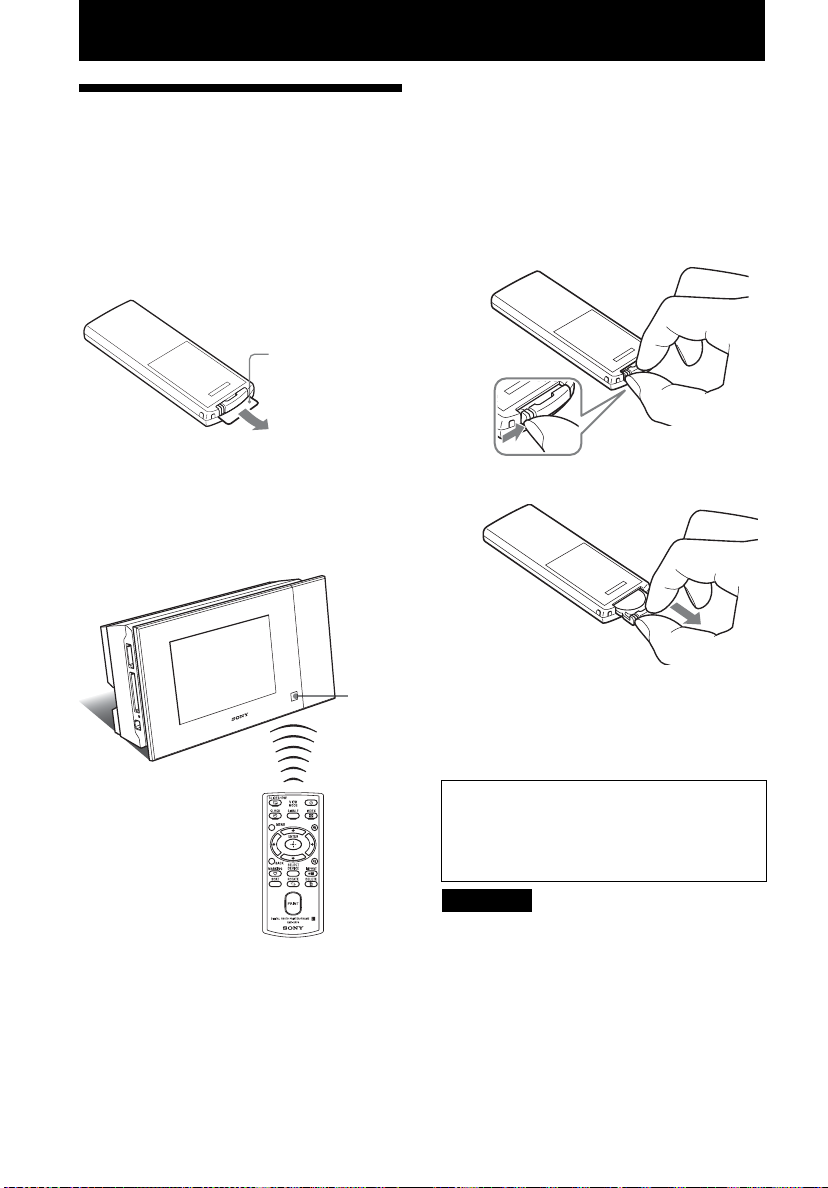
Bruge enheden som en fotoramme
Udskifte fjernbetjeningens
Klargøre
fjernbetjeningen
Det medfølgende litiumbatteri (CR2025) er
allerede sat i fjernbetjeningen. Træk
beskyttelsesarket ud før brug, som vist på
figuren.
Beskyttelsesark
batteri
Hvis fjernbetjeningen ikke længere virker, skal
batteriet (CR2025 litiumbatteri) udskiftes med
et nyt.
1 Tryk tappen ind.
Brug af fjernbetjeningen
Ret spidsen af fjernbetjeningen mod
fjernbetjeningssensoren på enheden.
Fjernbetjeningssensor
2 Træk batteriholderen ud.
3 Sæt et nyt batteri i, og skub
batteriholderen tilbage i
fjernbetjeningen.
Sæt batteriet i, så "+" vender opad.
ADVARSEL
Batteriet kan eksplodere, hvis det behandles
forkert. Batteriet må ikke genoplades, skilles
ad eller bortkastes i åben ild.
Bemærkninger
• Når litiumbatteriet bliver svagt, kan
fjernbetjeningens driftsafstand blive kortere, eller
fjernbetjeningen fungerer muligvis ikke korrekt. I
så fald skal batteriet udskiftes med et Sony CR2025
litiumbatteri. Hvis der bruges et andet batteri, er der
risiko for brand eller eksplosion.
• Brug af et andet batteri end det angivne kan
medføre brud på batteriet.
20
DA
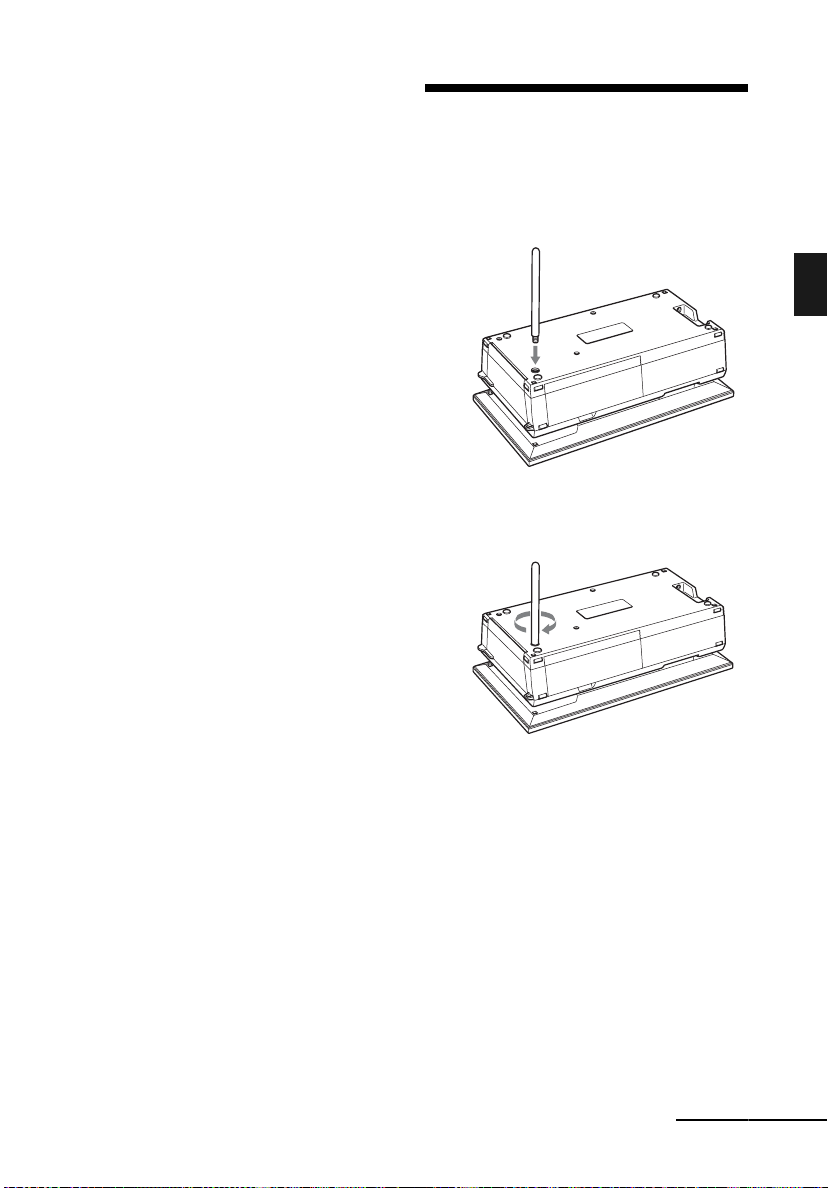
• Bortskaf brugte batterier som angivet af de lokale
myndigheder.
• Lad ikke fjernbetjeningen ligge et meget varmt eller
fugtigt sted.
• Pas på, at der ikke kommer nogen fremmedlegemer
ind i fjernbetjeningen, f.eks. når du udskifter
batteriet.
• Forkert brug af batteriet kan forårsage utæthed og
tæring.
– Batteriet må ikke genoplades.
– Når fjernbetjeningen ikke skal bruges i længere
tid, skal batteriet tages ud af fjernbetjeningen
for at forhindre utæthed og tæring.
– Hvis batteriet sættes forkert i, kortsluttes, skilles
ad, opvarmes eller kastes på åben ild, kan det
forårsage brud på batteriet, eller at det lækker.
Indstille foden
1 Hold enheden godt fast, og sæt
foden lige ind i skruehullet på
bagpanelet.
Bruge enheden som en fotoramme
2 Skru foden stramt ind i skruehullet,
indtil foden holder op med at dreje.
Fortsættes
DA
21
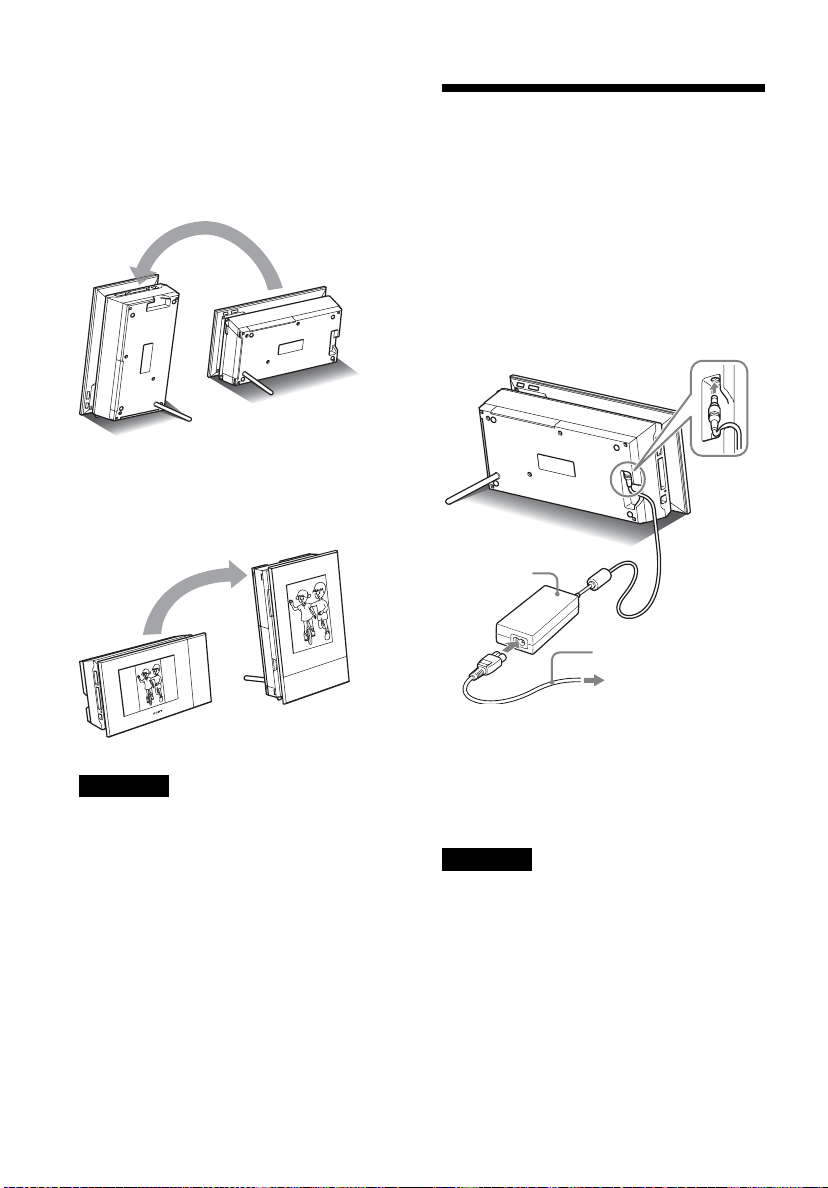
Indstille til stående eller
liggende retning
Du kan indstille enheden til stående eller
liggende retning ved at dreje den uden at
bevæge foden.
Når du placerer enheden lodret med knapperne
nederst, roterer billedet på skærmen automatisk
til stående retning.
Forbinde til lysnetkilden
1 Sæt lysnetadapterens stik i DC IN
24V-stikket på enhedens bagside.
2 Forbind strømledningens ene stik til
lysnetadapterens stik, og det andet
stik til stikkontakten.
Enheden tændes automatisk.
Lysnetadapter
Strømledning
Bemærkninger
• Kontroller, om foden er stabil. Hvis foden ikke er
indstillet korrekt, kan enheden vælte.
• Sony-logoet lyser ikke, når enheden er placeret
lodret eller er slukket.
• Du kan også rotere billedet manuelt. (. side 51)
• For at udskrive et billede skal enheden sættes i
printposition (flad position) (side 32).
DA
22
Til stikkontakten
Der bør være en lettilgængelig stikkontakt så
tæt på enheden som muligt.
Bemærkninger
• Enheden må ikke placeres et ustabilt sted, f.eks. på
et vakkelvornt bord.
• Tilslut lysnetadapteren til en lettilgængelig
stikkontakt i nærheden. Hvis der opstår problemer,
mens du bruger adapteren, skal du straks slå
strømmen fra ved at trække stikket ud af
stikkontakten.
• Kortslut ikke lysnetadapterens stik med en
metalgenstand, da det kan forårsage funktionsfejl.
• Brug ikke lysnetadapteren på et indelukket sted,
f.eks. mellem en væg og møbler.
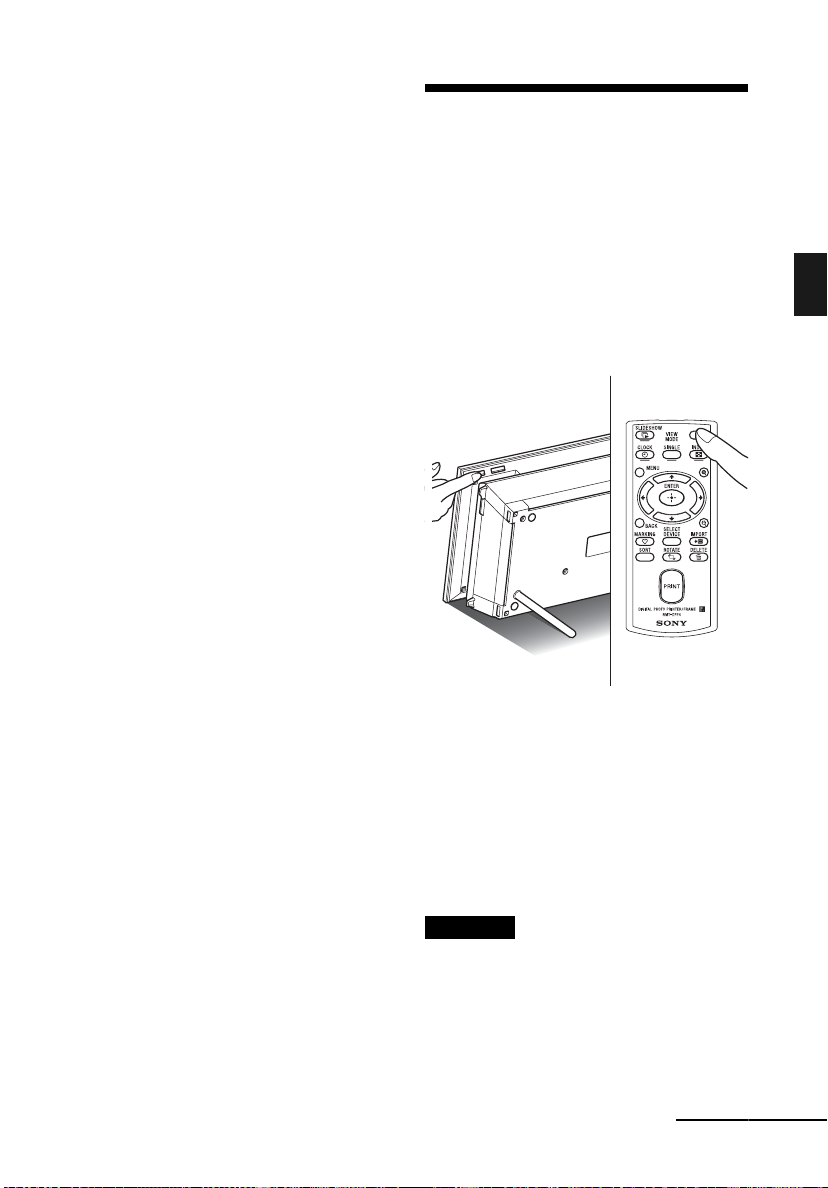
• Når den ikke er i brug, skal du fjerne
lysnetadapteren fra DC IN 24V-stikket på enheden
og trække strømledningen ud af stikkontakten.
• Enheden er ikke afbrudt fra vekselstrømskilden
(lysnettet), så længe den er tilsluttet stikkontakten,
selv om selve enheden er slukket.
Sådan bruges enheden i
udlandet - Strømkilder
Du kan bruge enheden og lysnetadapteren
(medfølger) i alle lande, hvor strømforsyningen
er inden for 100 V til 240 V vekselstrøm,
50/60 Hz.
Brug ikke en elektrisk transformer (rejseomformer), da det kan forårsage funktionsfejl.
Tænde enheden
Hvis du allerede har tændt enheden i det
foregående afsnit, så gå videre til det næste
afsnit
Slå strømmen til
Tryk på 1 (tænd/standby) på enheden eller
fjernbetjeningen for at slå strømmen til.
Standby-indikatoren skifter fra grøn til rød.
Sony-logoet på frontpanelet tændes.
Bruge enheden som en fotoramme
Slå strømmen fra
Hold 1 (tænd/standby) på enheden eller
fjernbetjeningen, indtil strømmen slås fra.
Standby-indikatoren på enheden skifter farve
fra grøn til rød, og enheden indstilles på
standby.
Bemærkninger
• Afbryd ikke lysnetadapteren fra stikkontakten eller
DC IN 24V-stikket, før standby-indikatoren bliver
rød. Det kan beskadige enheden.
Fortsættes
23
DA
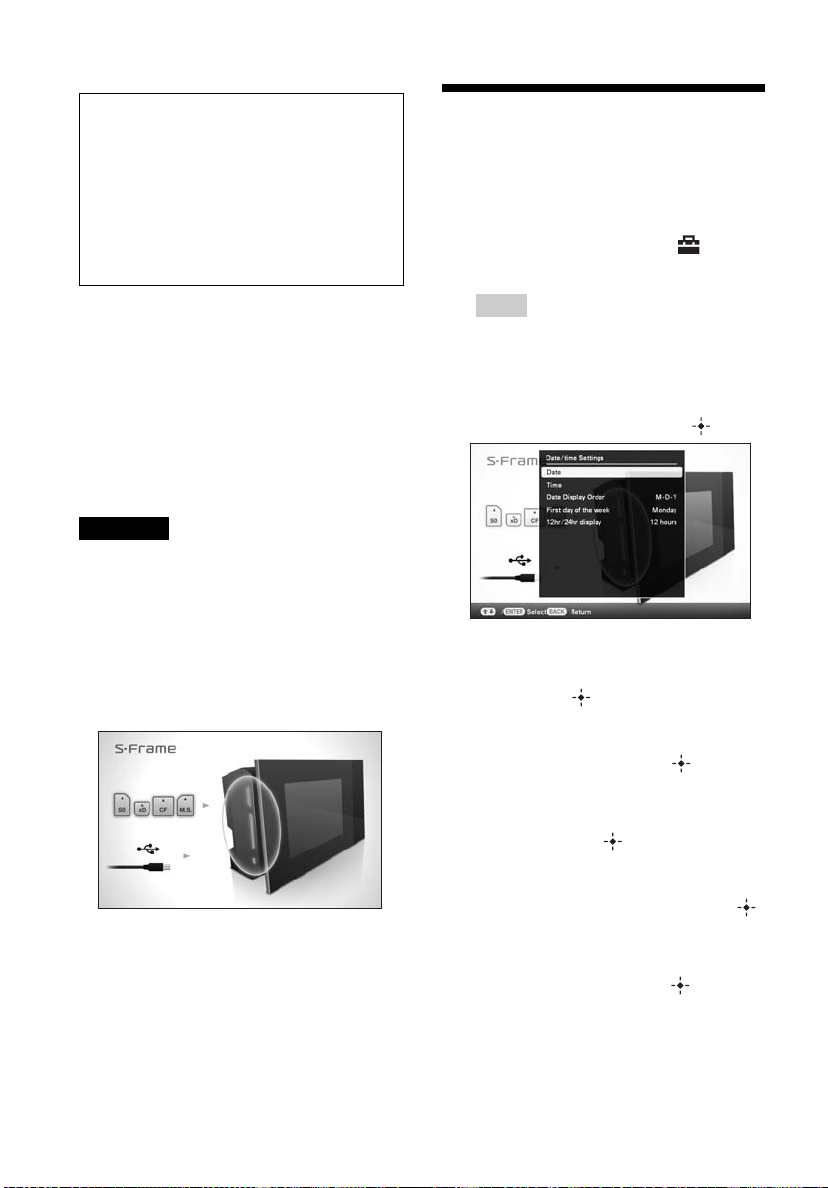
Om beskrivelserne i denne
vejledning
Den betjening, der beskrives i denne
vejledning, er baseret på brug af
fjernbetjeningen. Når en betjening f.eks.
udføres forskelligt med fjernbetjeningen og
med knapperne på enheden, bliver det
forklaret i et tip.
Indstille den aktuelle
dato og klokkeslæt
1 Tryk på MENU.
2 Tryk på B/b for at vælge
(Settings) -fanebladet.
Om betjeningsområdet på
enheden
Betjeningsområdet til højre på LCD-skærmen
lyser ved berøring.
Hvis betjeningsområdet ikke berøres i ca.
30 sekunder, slukkes det automatisk.
PRINT-knappen lyser, når udskrivning er
aktiveret.
Bemærkninger
• Knapperne på betjeningsområdet virker kun, når de
er tændt.
Betjening i udgangstilstanden
Når enheden tændes uden et hukommelseskort
sat i, vises det indledende display nedenfor på
skærmen.
Tips
• Du kan kun bruge B/b-knapperne, når
punktet ur- og kalender-indstillinger
(side 29) ikke er valgt.
3 Tryk på
Settings], og tryk derefter på .
4
Juster datoen.
1Tryk på v/V for at vælge [Date], og tryk
2Tryk på B/b for at vælge år, måned og
5
Juster klokkeslættet.
1Tryk på v/V for at vælge [Time], og
2Tryk på B/b for at vælge time, minut og
v/V for at vælge [Date/time
derefter på .
dag, tryk derefter på v/V for at vælge en
værdi, og tryk derefter på .
tryk derefter på .
sekund, tryk derefter på v/V for at
vælge en værdi, og tryk derefter på .
Hvis enheden ikke betjenes i 10 sekunder, vises
demonstrationen. Hvis der trykkes på en anden
knap end tænd/sluk-knappen, vender skærmen
tilbage til det oprindelige display.
Tryk først på MENU ved det indledende
display, og indstil derefter den aktuelle dato og
klokkeslæt. (Se næste afsnit)
DA
24
6 Vælg datoformatet.
1Tryk på
v/V for at vælge [Date Display
Order], og tryk derefter på
.
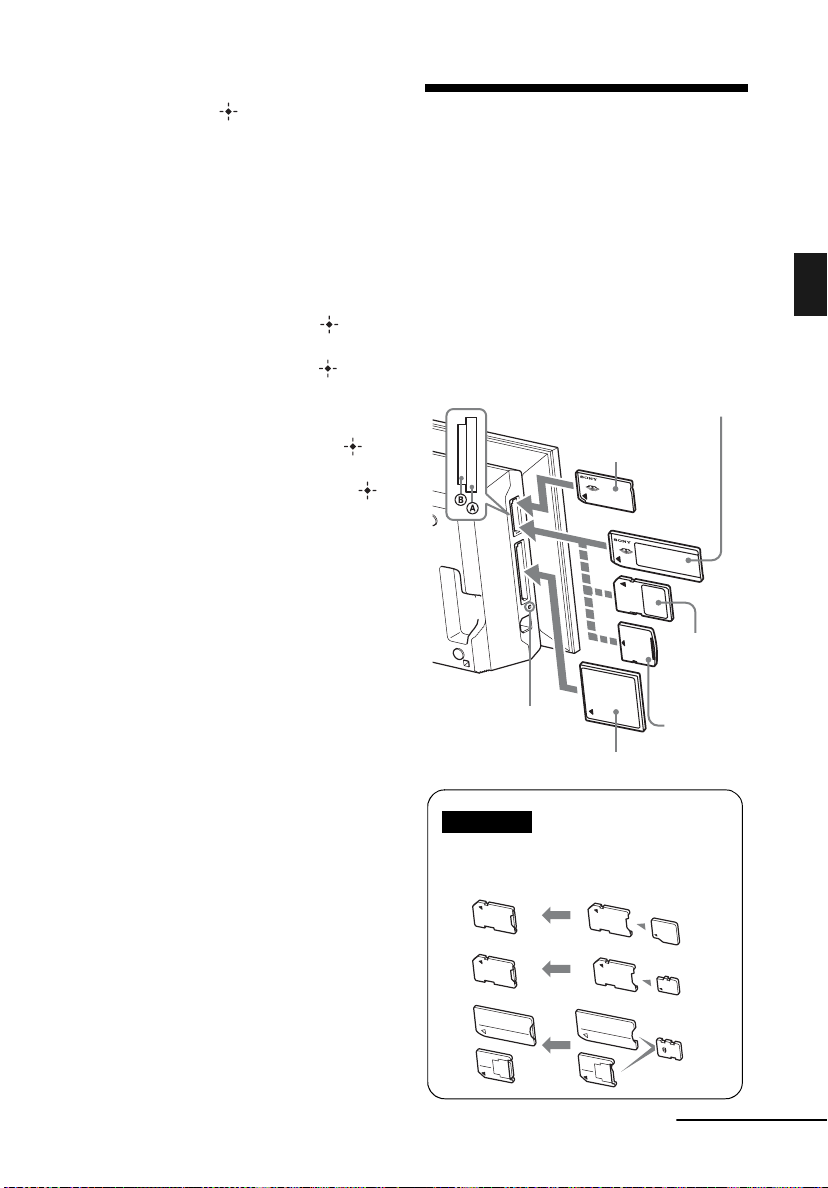
2Tryk på v/V
tryk derefter på
•Y-M-D
•M-D-Y
•D-M-Y
for at vælge et format, og
.
7 Indstil ugedagen, som kalenderen
skal starte med.
Du kan indstille den dag, der vises helt til
venstre, når kalenderen vises.
1Tryk på v/V for at vælge [First day of
the week], og tryk derefter på .
2Tryk på v/V for at vælge
[Monday]
8
Vælg tidsvisningen.
1Tryk på
24hr display], og tryk derefter på .
2Tryk på
eller [24 hours], og tryk derefter på .
, og tryk derefter på .
v
/V for at vælge [12hr/
v
/V for at vælge [12 hours]
[Sunday] eller
9 Tryk på MENU.
Menuskærmbilledet lukkes.
Isætning af et
hukommelseskort
Sæt hukommelseskortet godt ind i den
tilsvarende slot med mærkatsiden
vendende mod dig selv (når du vender
mod enhedens bagside).
Adgangslampen blinker, når hukommelseskortet
er sat korrekt i. Sæt hukommelseskortet i igen
efter at have kontrolleret mærkatsiden af
hukommelseskortet, hvis adgangslampen ikke
blinker.
Adgangslampe
“Memory Stick”(Slot A)
“Memory Stick Duo”
(Slot B)
SD-hukommelseskort
(Slot A)
xD-Picture
Card
(Slot A)
CompactFlash -kort
Bruge enheden som en fotoramme
Bemærkninger
• Når du bruger et miniSD 1, microSD 2 eller
“Memory Stick Micro” media 3, skal du
sørge for at indsætte det i en passende adapter.
1
2
3
Fortsættes
25
DA
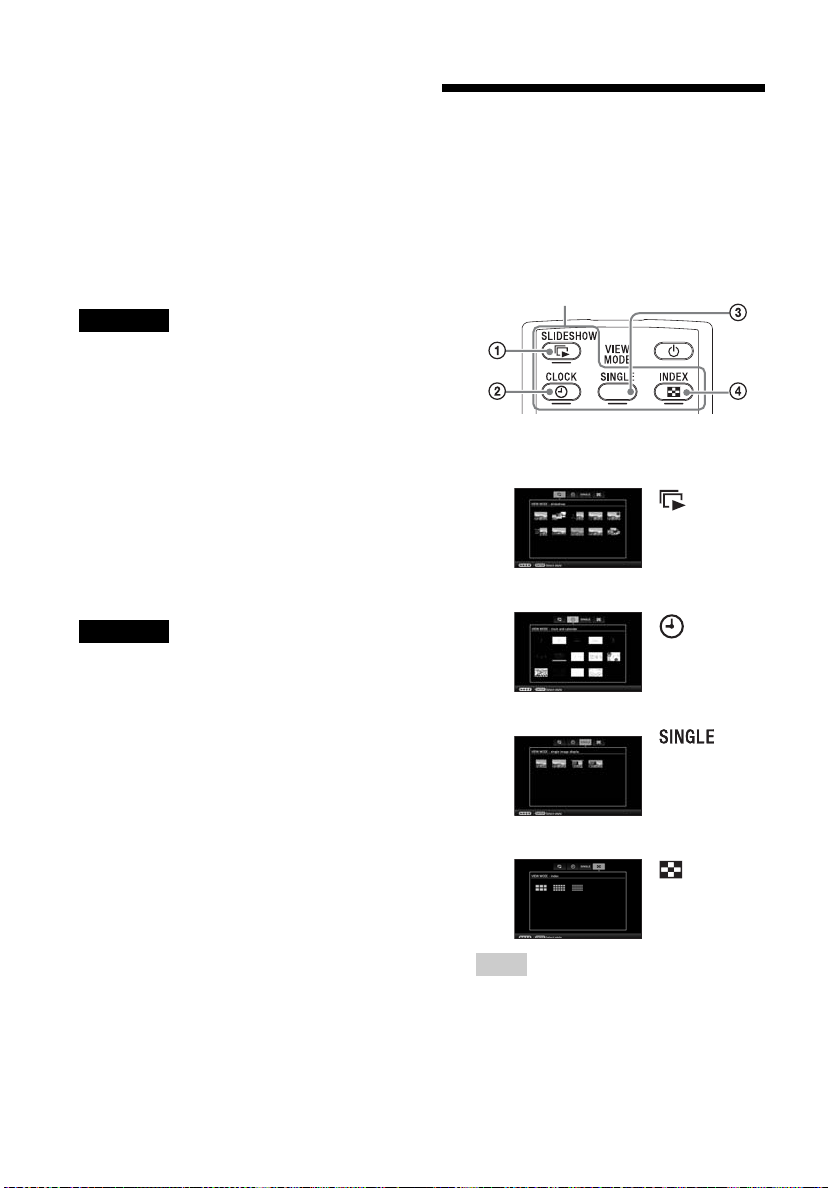
For nærmere oplysninger om kompatible
hukommelseskort, se side 100 til 102. For
understøttede filformater, se side 103.
Når du indsætter et hukommelseskort
Når du indsætter et hukommelseskort, vises
billederne på kortet automatisk. Hvis du slår
strømmen fra, mens de bliver vist, og derefter
slår strømmen til igen, bliver de samme billeder
fortsat vist.
Bemærkninger
• I ur- og kalender-visning skal du ændre til
"Slideshow", "Single image display" eller "Index"
(Se næste afsnit).
Sådan skiftes afspilningsenheden
Tryk på SELECT DEVICE (side 44).
Sådan fjernes et hukommelseskort
Tag et hukommelseskort ud af dets slot i
modsat retning af den retning, det blev sat i.
Fjern ikke hukommelseskortet, mens
adgangslampen blinker.
Bemærkninger
• Slotten er både en “Memory Stick”-standard og
Duo-størrelse kompatibel slot, så du har ikke brug
for en “Memory Stick”-adapter.
• “Memory Stick” (Standard/Duo)/
SD-hukommelseskort/MMC/xD-Picture Cardslotten til multianvendelse registrerer automatisk
korttypen.
• Sæt ikke flere hukommelseskort ind i A -,
B -slottene på samme tid. Hvis der sættes flere
hukommelseskort i, virker enheden ikke korrekt.
Skifte visningen
Du kan ændre visningsstilen ved at trykke på
VIEW MODE-knapperne.
1 Tryk på knappen, der svarer til
visningsindstilling, du vil vælge.
VIEW MODE -knapper
Displayet skifter til den valgte
visningsindstilling.
.
1
Slideshow
(.side 28)
2
Ur og kalender
(.side 29)
3
Single view
(.side 30)
4
Indeks
(.side 31)
26
Tips
• Når du bruger knapperne på enheden, skal
du trykke på VIEW MODE på den øvre del
af LCD-skærmens bagside, trykke på V for
at flytte markøren til området til valg af
visning, og trykke på B/b for at vælge en
visning.
DA
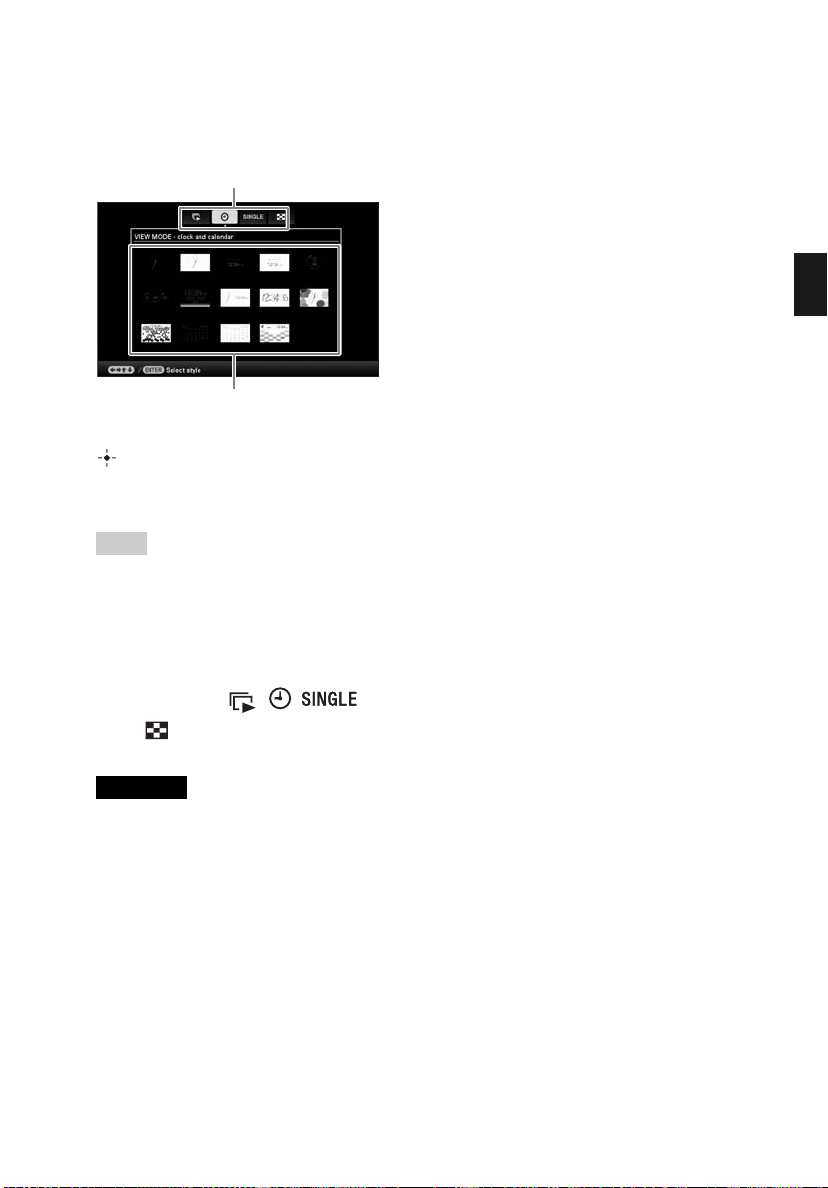
• Du kan også trykke gentagne gange på
VIEW MODE på enheden, flytte markøren
inden for området til valg af visning og
vælge en visningsindstilling.
Område til valg af visning
Område til valg af stil
2 Vælg en stil med B/b/v/V, og tryk på
.
Displayet skifter til den valgte
visningsstil.
Tips
• Hvis markøren er i området til valg af
visning, skal du flytte den til den området
til valg af stil ved at trykke på v.
• Du kan flytte den inden for området til valg
af stil ved at trykke gentagne gange på
knappen, der svarer til den aktuelt valgte
visningsindstilling , ,
eller eller VIEW MODE på denne
enhed.
Bruge enheden som en fotoramme
Bemærkninger
• Hvis du ikke betjener denne enhed i en vis
periode, vælges stilen angivet af markøren
automatisk.
27
DA
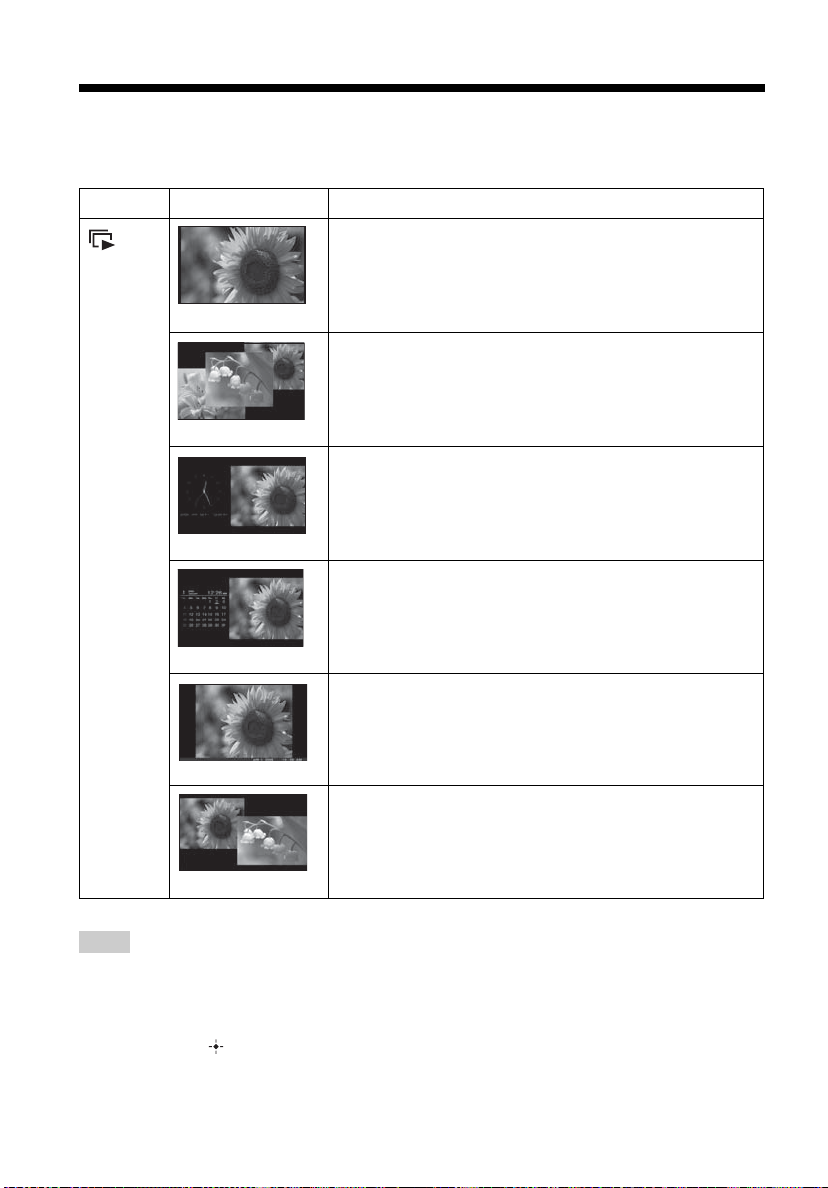
Visning af slideshow
Dette afsnit beskriver slideshow-stile.
Display Stil Beskrivelse
Billeder vises på en enkelt skærm, et efter et.
Slideshow
Single view
Viser flere billeder på samme tid.
Multi image view
Viser billeder et efter et, mens den aktuelle dato og
klokkeslæt vises.
Clock view
Viser billeder et efter et, mens en kalender vises. Den aktuelle
dato og klokkeslæt vises.
Calendar view
Viser billeder et efter et, mens optagedato og klokkeslæt
vises. Den aktuelle dato og klokkeslæt vises ikke.
Time Machine
Viser billeder, mens der tilfældigt skiftes mellem en række
forskellige slideshow-stile og effekter.
<Når billeder vises i tilfældig rækkefølge>
Du kan gøre dette, hvis [Shuffle] i [Slideshow Settings] er
Random view
Tips
• Du kan indstille interval, effekt, liste-rækkefølge
eller farveeffekt, når du vælger slideshow-visning.
Der henvises til "Ændre indstillingerne af
slideshowet" (side 40).
• Hvis du trykker på under slideshow, skifter
displayet til enkeltvisning.
DA
28
indstillet til [ON]. (.Side 41)
• Hvis du slår denne enhed fra under slideshow og
slår den til igen, genstarter slideshowet fra det sidst
viste billede.
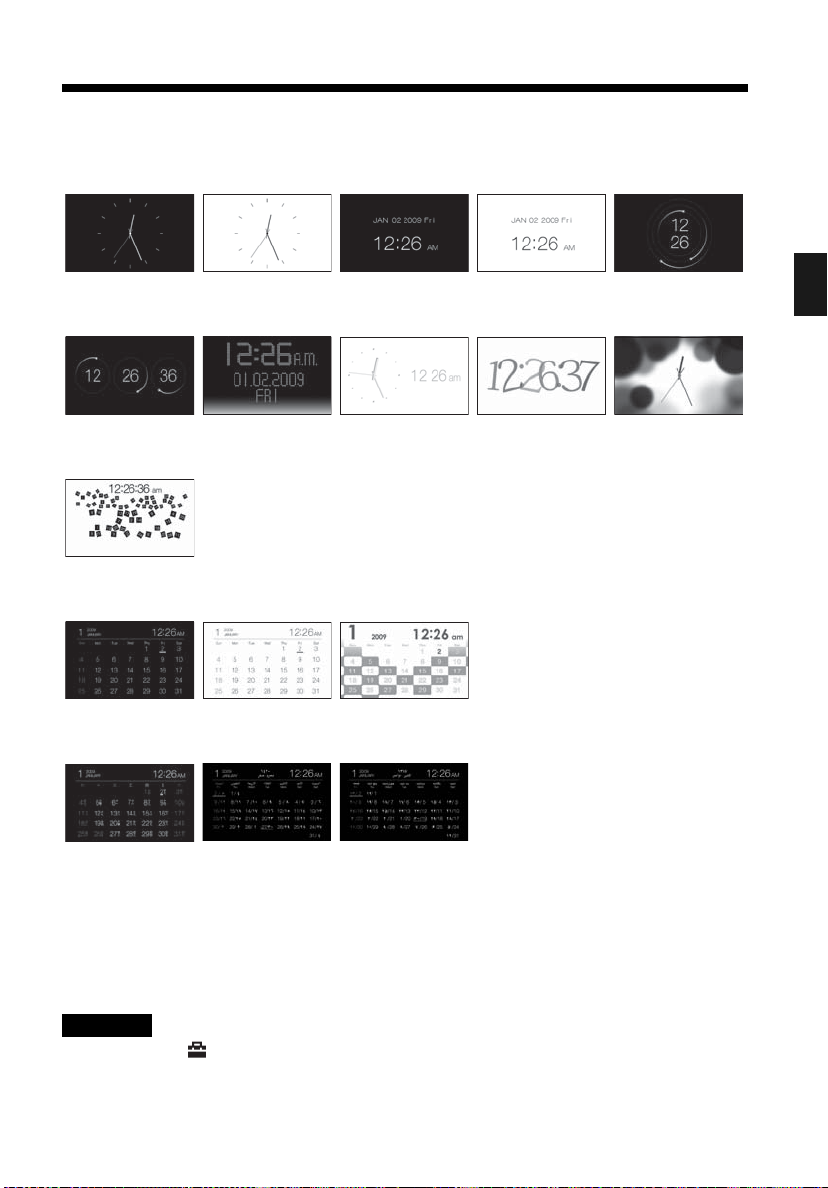
Ur- og kalender-visning
Dette afsnit beskriver ur- og kalender-stile.
Clock1 Clock2 Clock3 Clock4 Clock5
Clock6 Clock7 Clock8 Clock9 Clock10
Clock11
Bruge enheden som en fotoramme
Calendar1 Calendar2 Calendar3
Lunar Calendar
(når du vælger
[Simplified
Chinese] i
[Language
Setting])
Bemærkninger
• Du kan kun vælge (Settings) -fanebladet, når
uret og kalenderen vises.
Arabic calendar
(når du vælger
[Arabic] i
[Language setting])
[Language setting])
Farsi calendar
(når du vælger
[Persian] i
29
DA
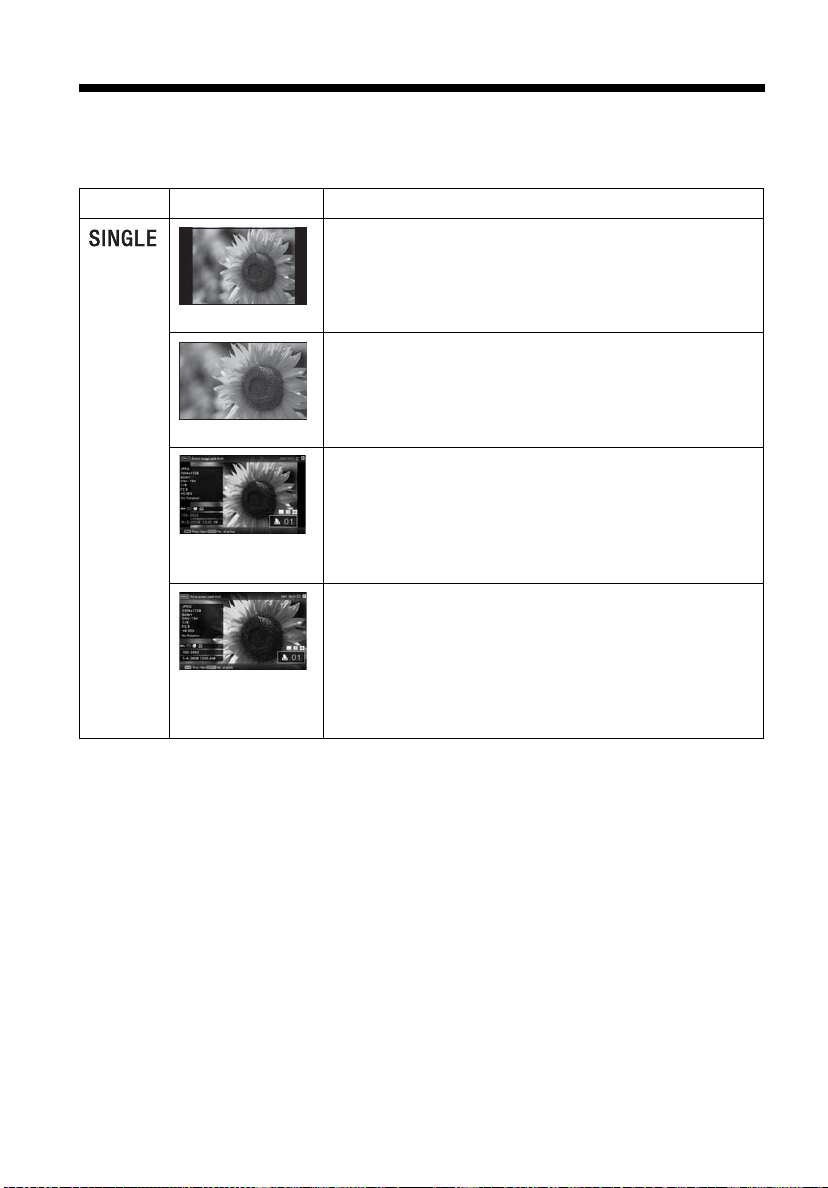
Enkeltvisning-indstilling (enkeltbillede-visning)
Dette afsnit beskriver enkeltvisningsstile.
Display Stil Beskrivelse
Viser et helt billede på skærmbilledet.
Du kan skifte de billeder, der skal vises, ved at trykke på B/b .
Entire image
Viser et billede over hele skærmbilledet.
(Afhængigt af billedformatet for det optagede billede, vises
billedets ramme måske kun delvist.)
Du kan skifte de billeder, der skal vises, ved at trykke på B/b .
Fit to screen
Viser billedinformation, f.eks. billednummer, filnavn og
optagedato, mens hele billedet vises. Du kan skifte de billeder,
der skal vises, ved at trykke på B/b.
Der henvises til "Om information-displayet" (side 16) for
Entire image (with
Exif)
Fit to screen (with
Exif)
nærmere oplysninger om billedinformation.
Viser billedinformation, f.eks. billednummer, filnavn og
optagedato i tilpas til skærm-indstilling.
(Afhængigt af billedformatet for det optagede billede, vises
billedets ramme måske kun delvist.)
Du kan skifte de billeder, der skal vises, ved at trykke på B/b .
Der henvises til "Om information-displayet" (side 16) for
nærmere oplysninger om billedinformation.
30
DA
